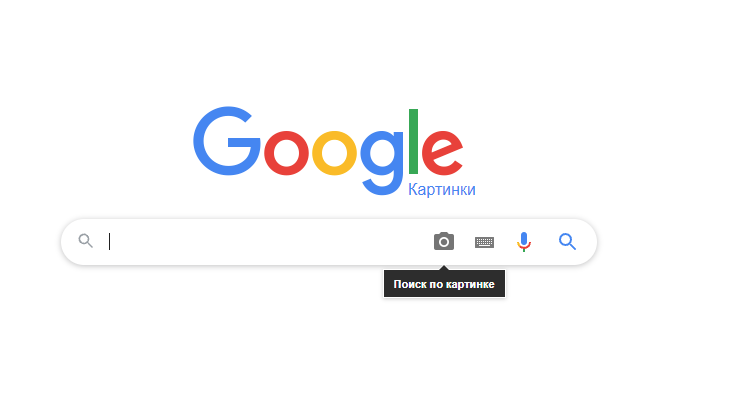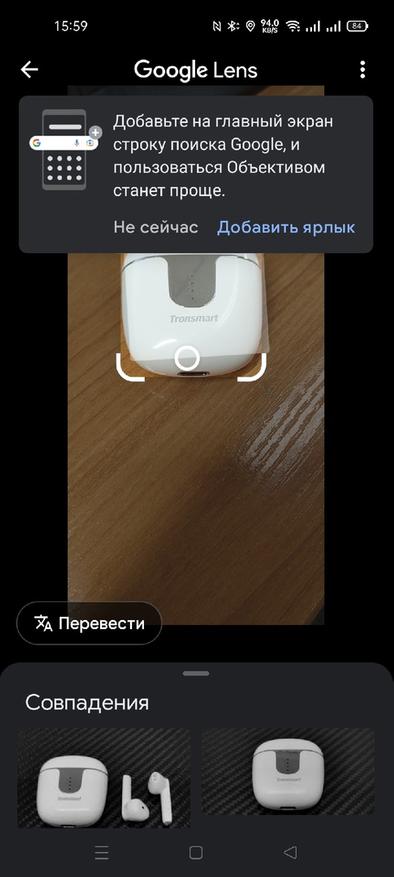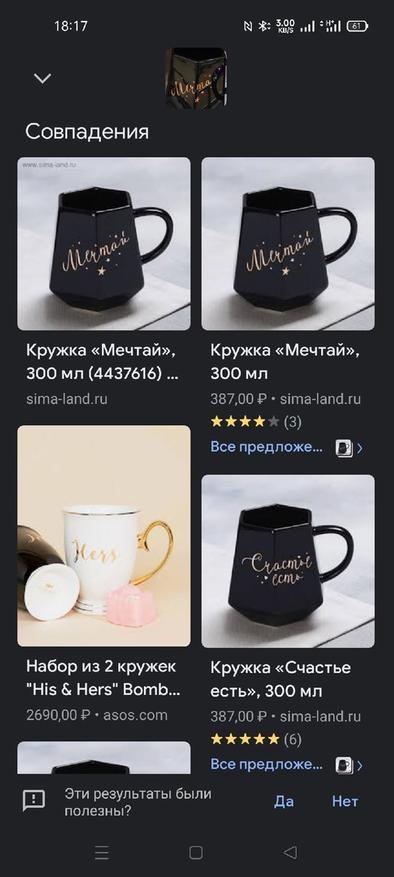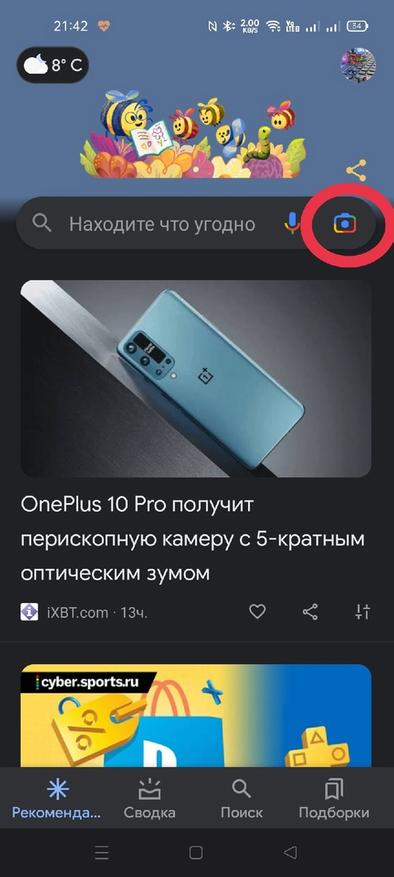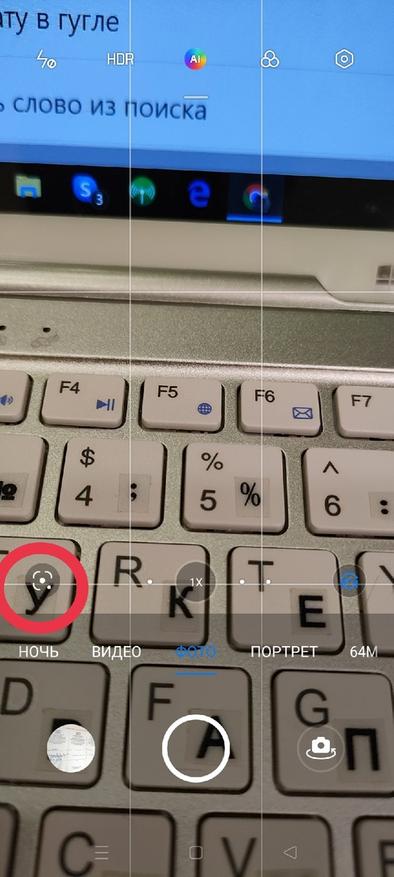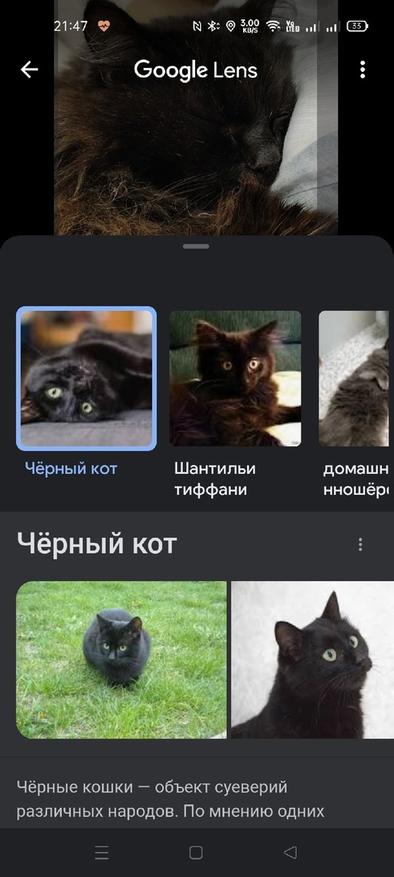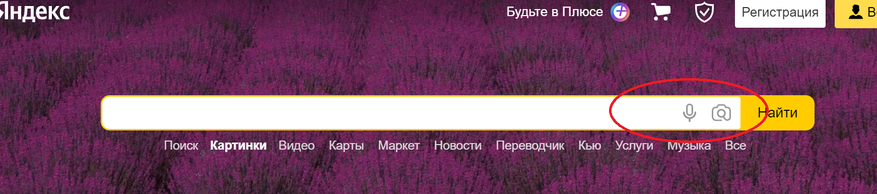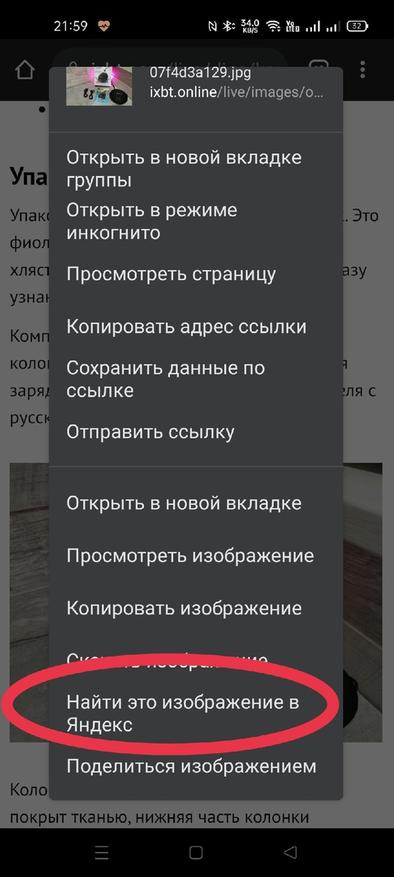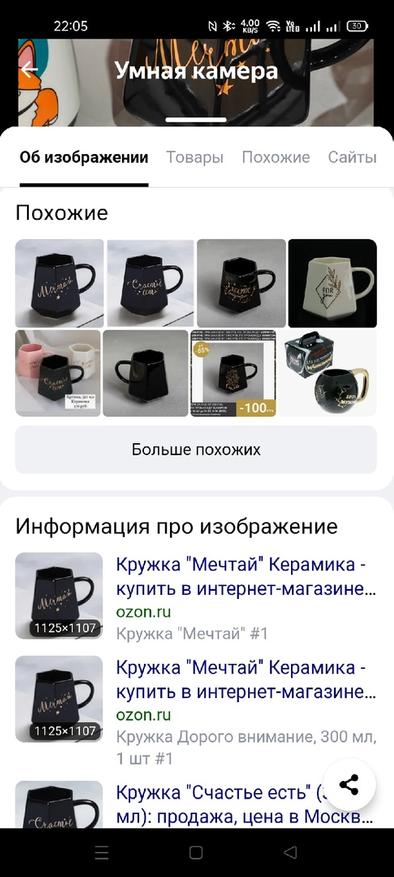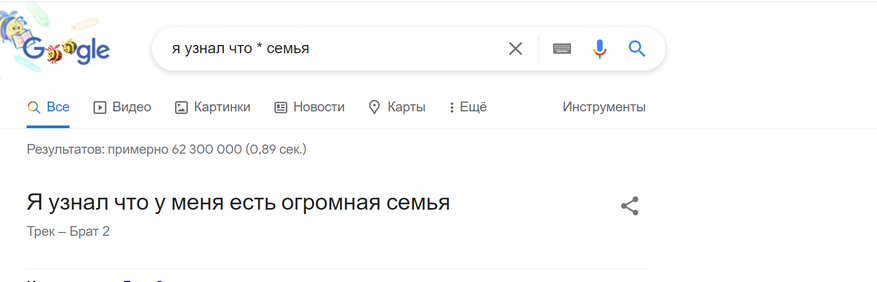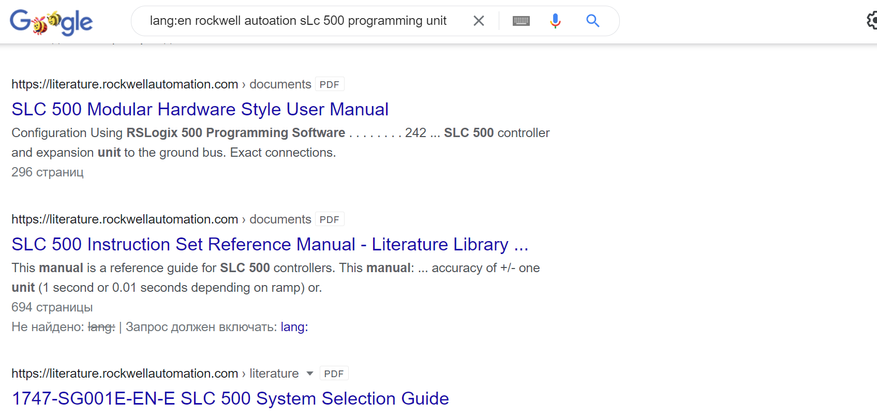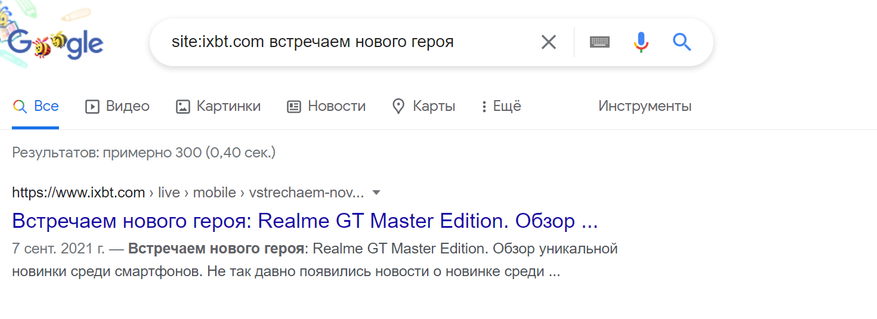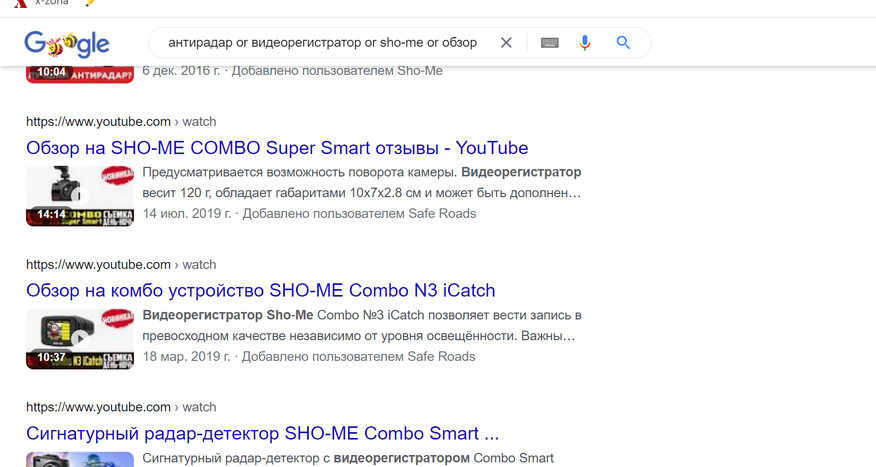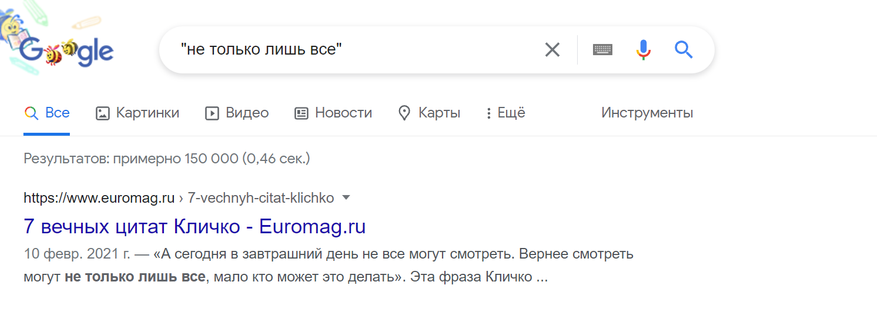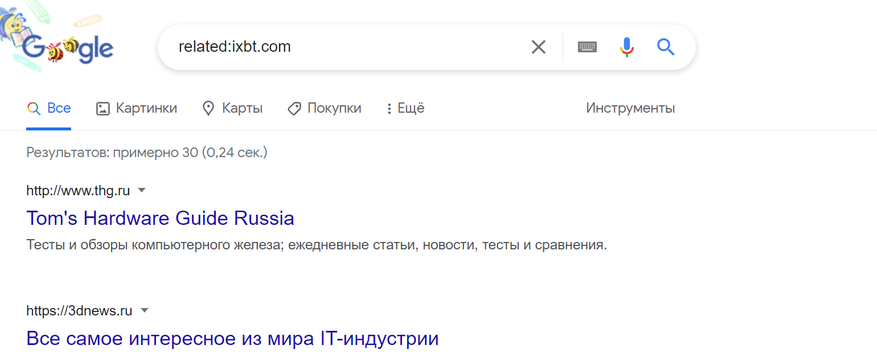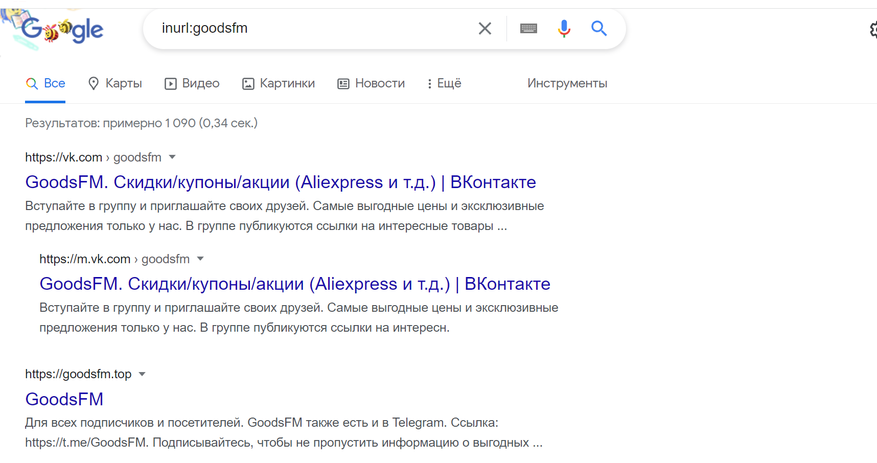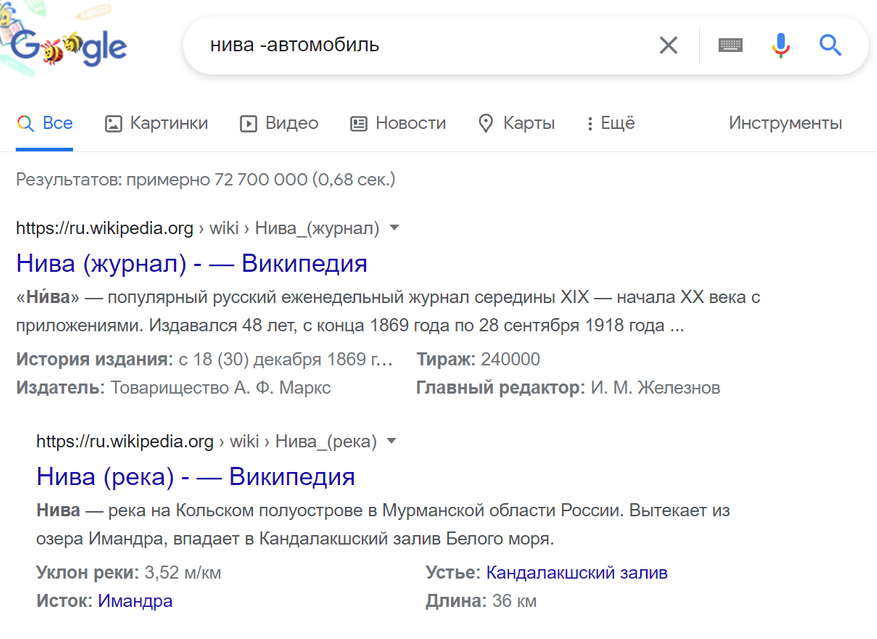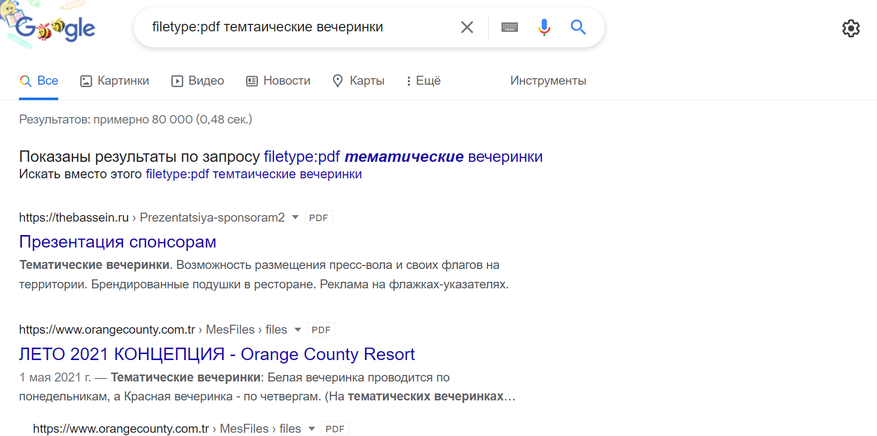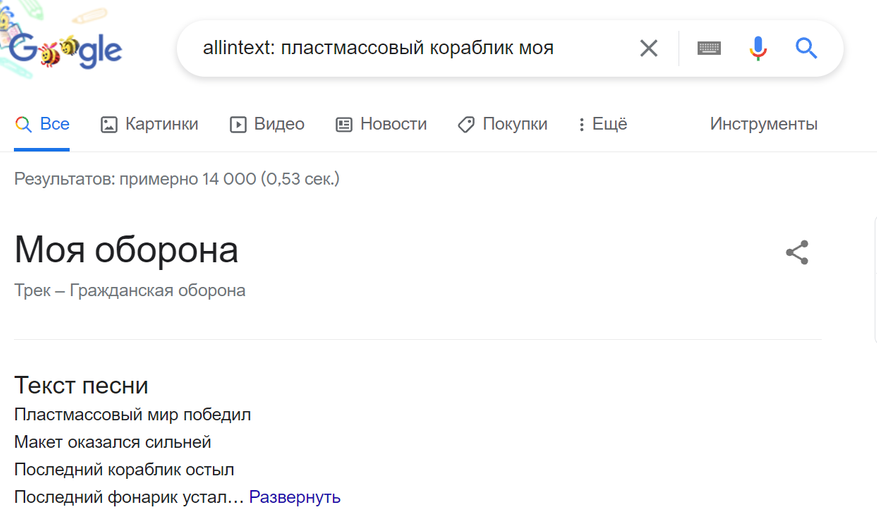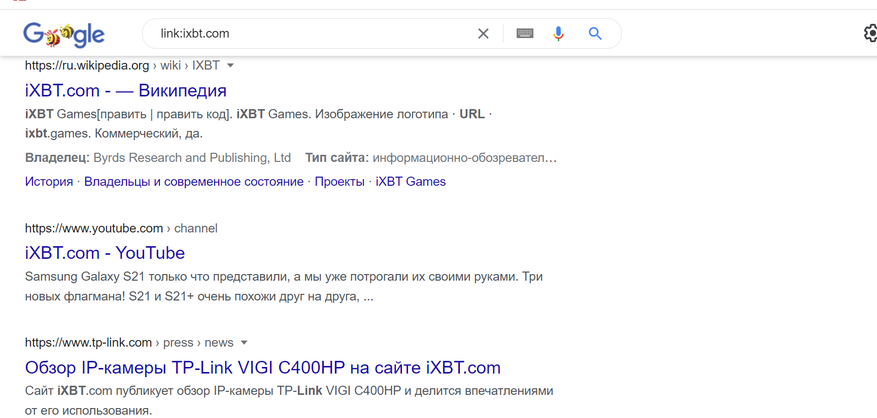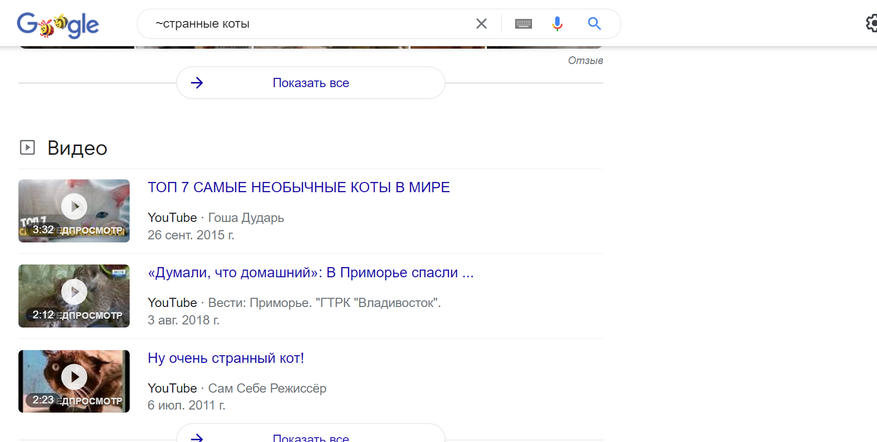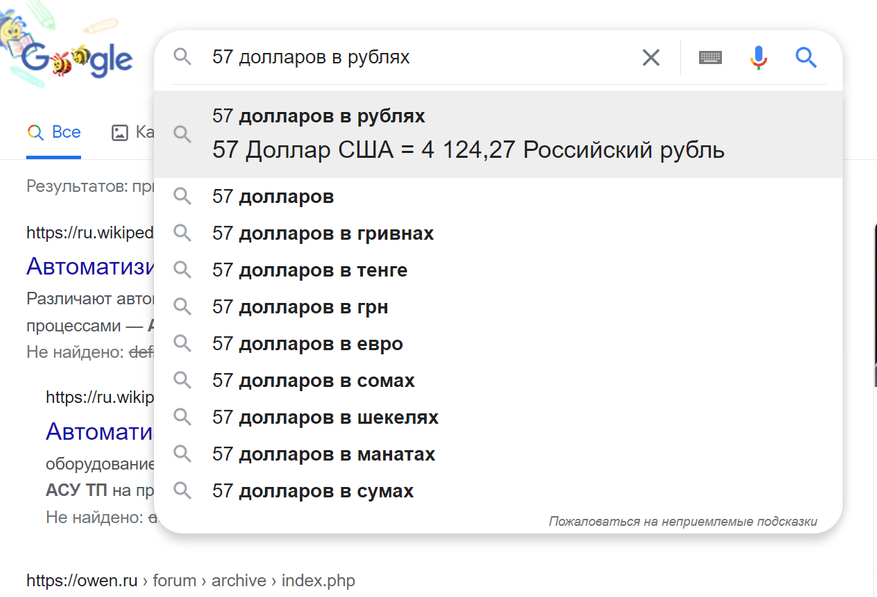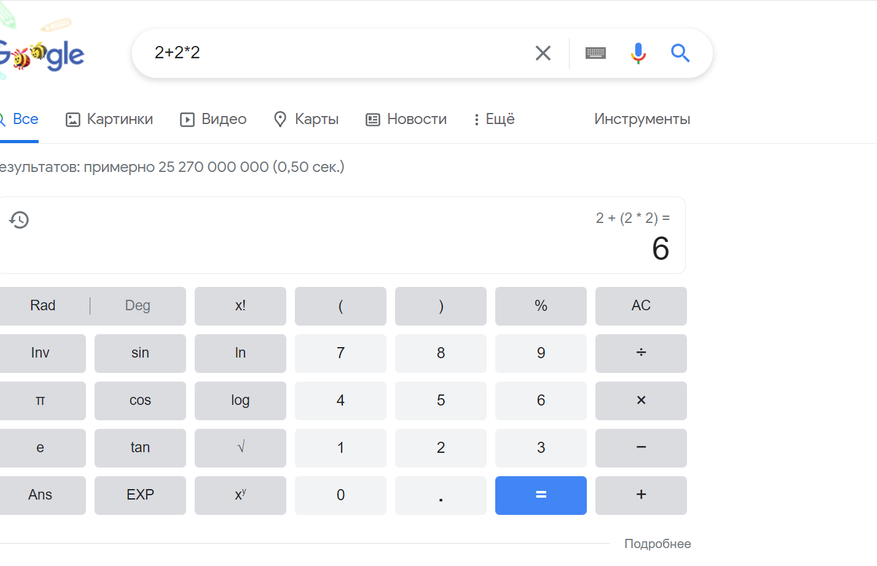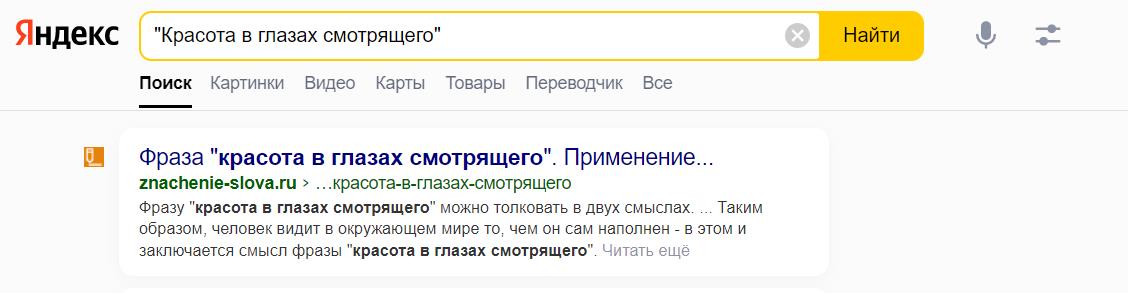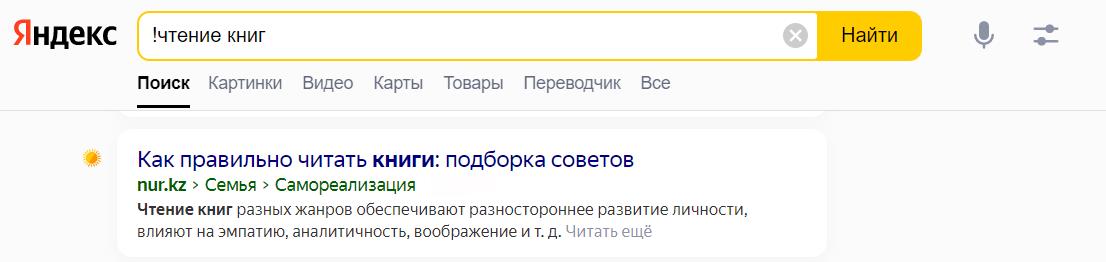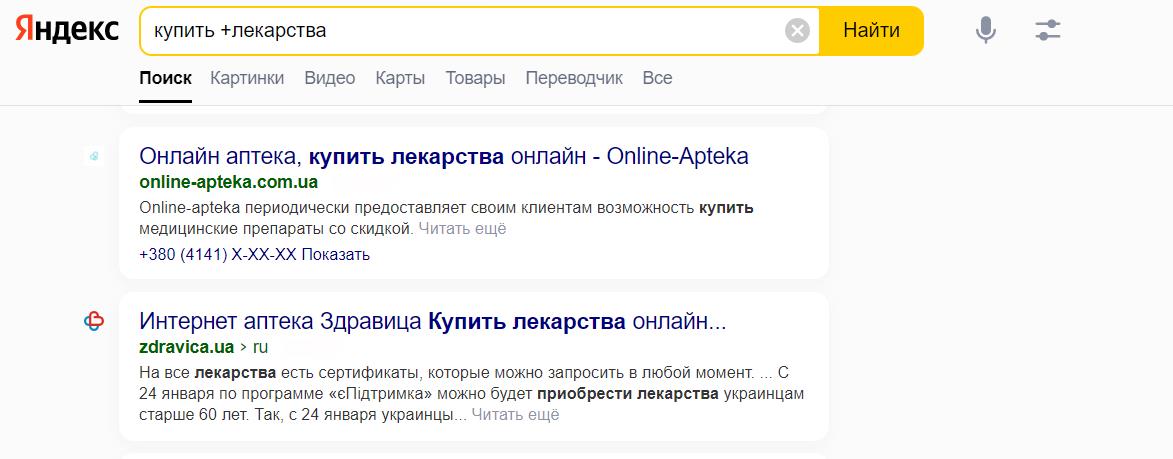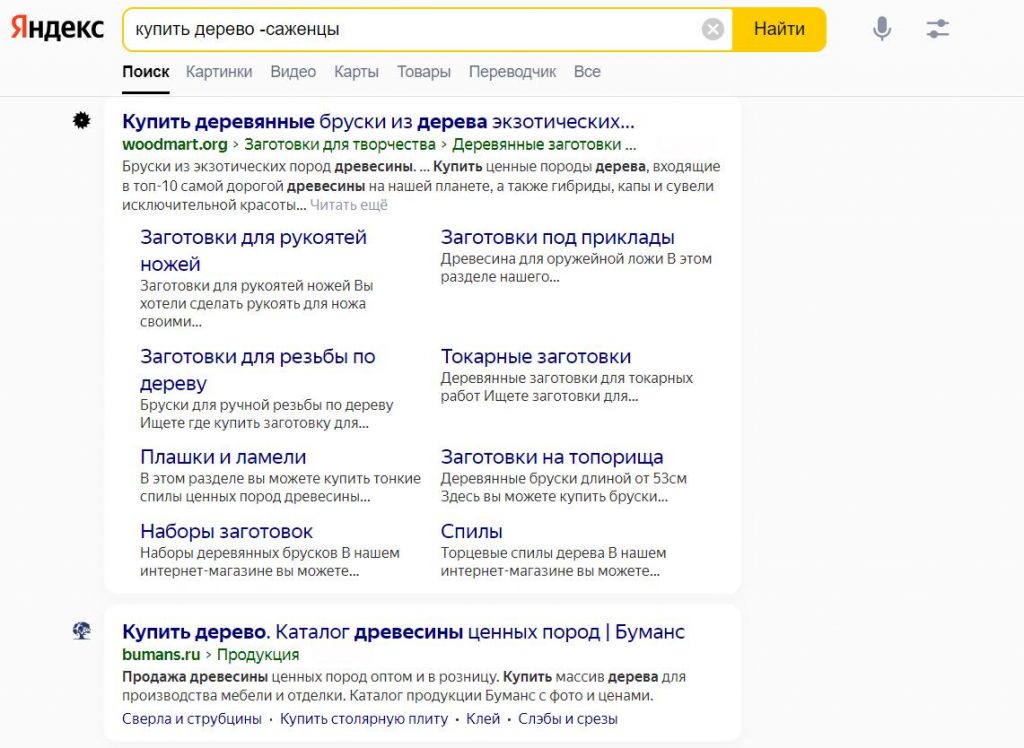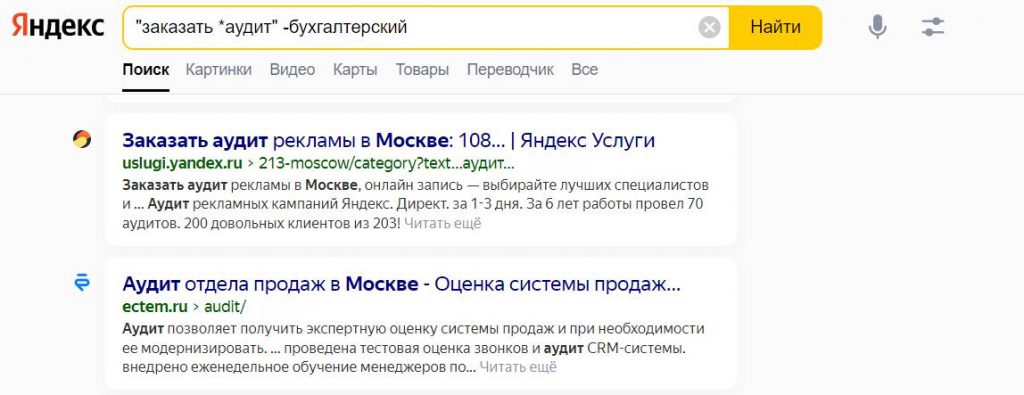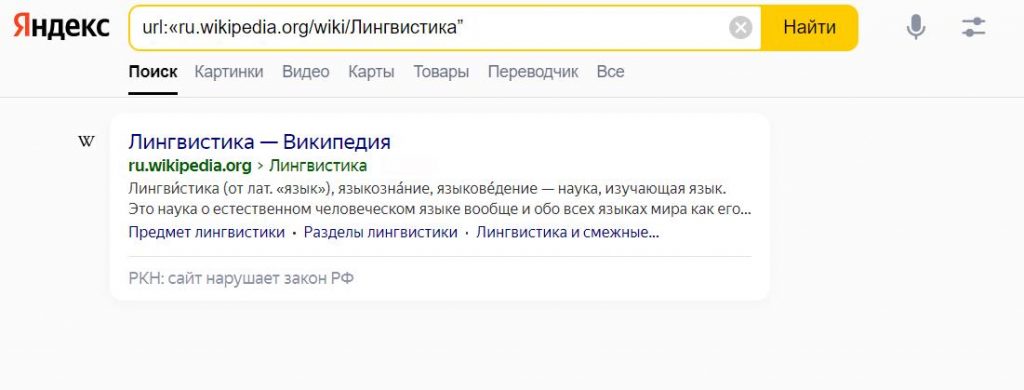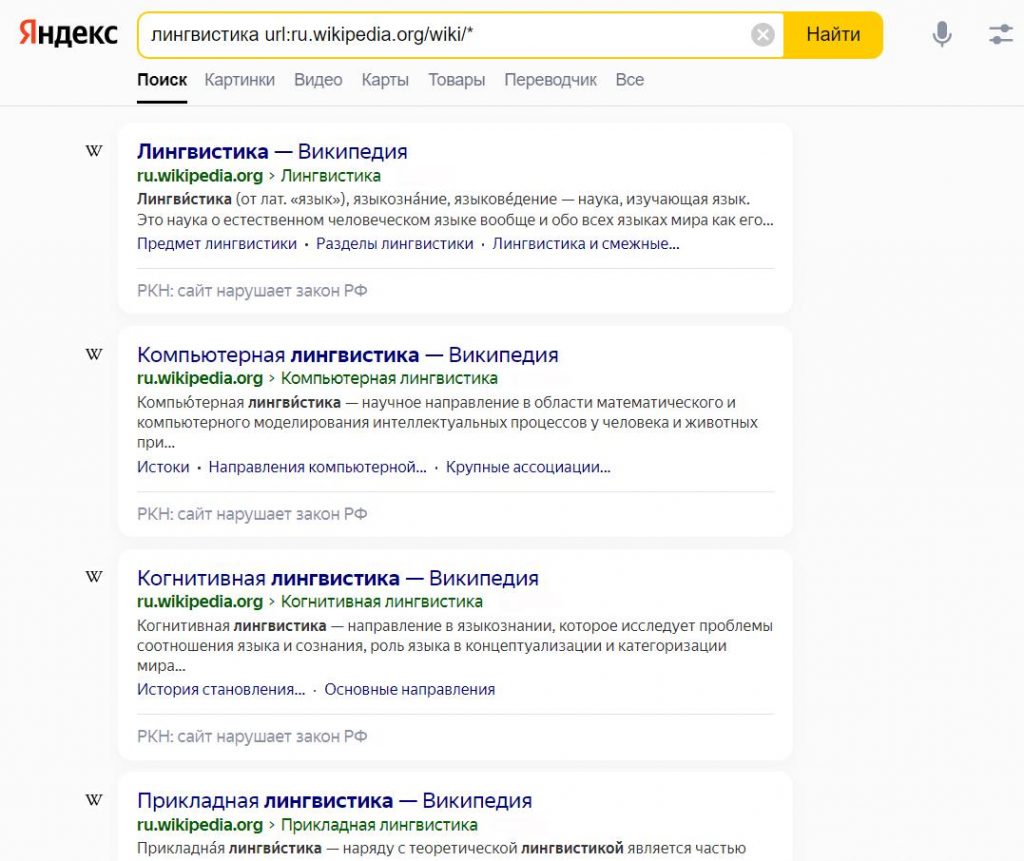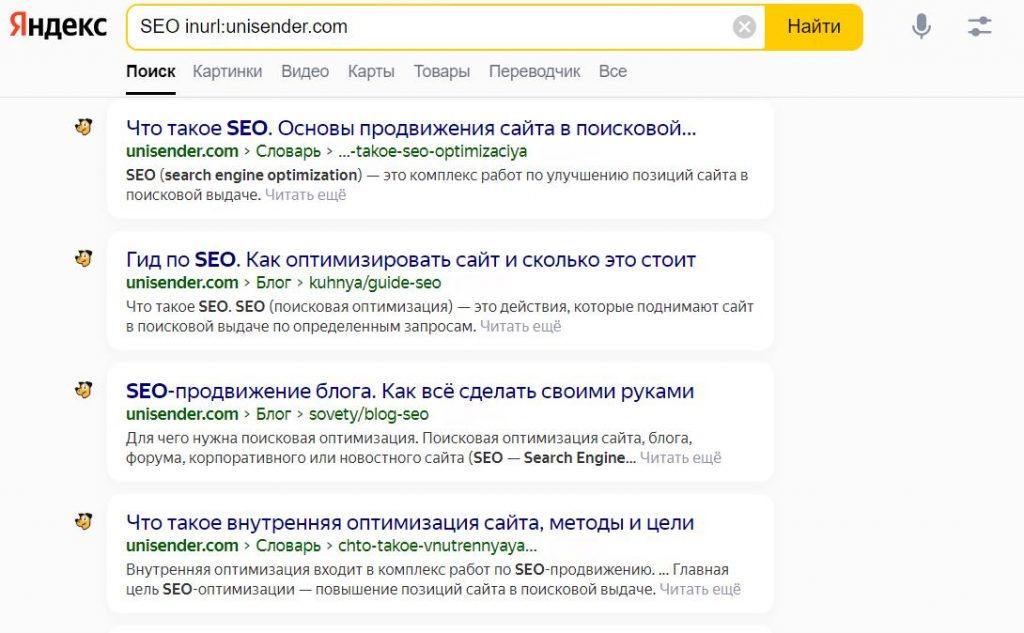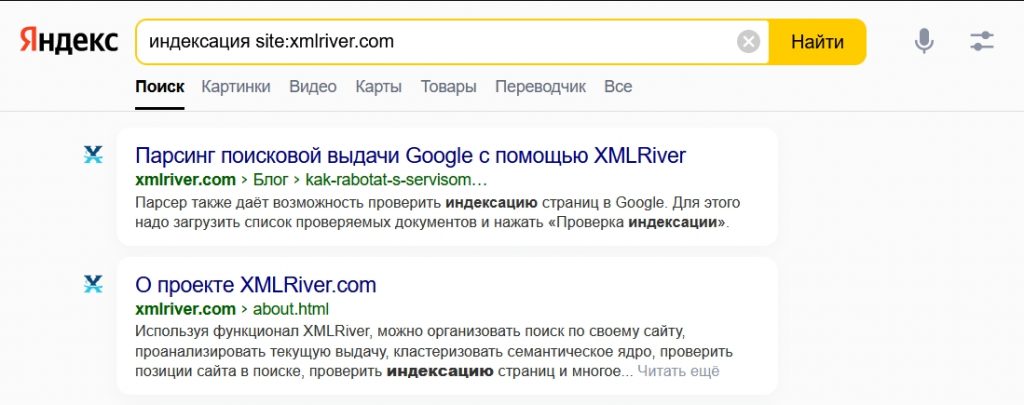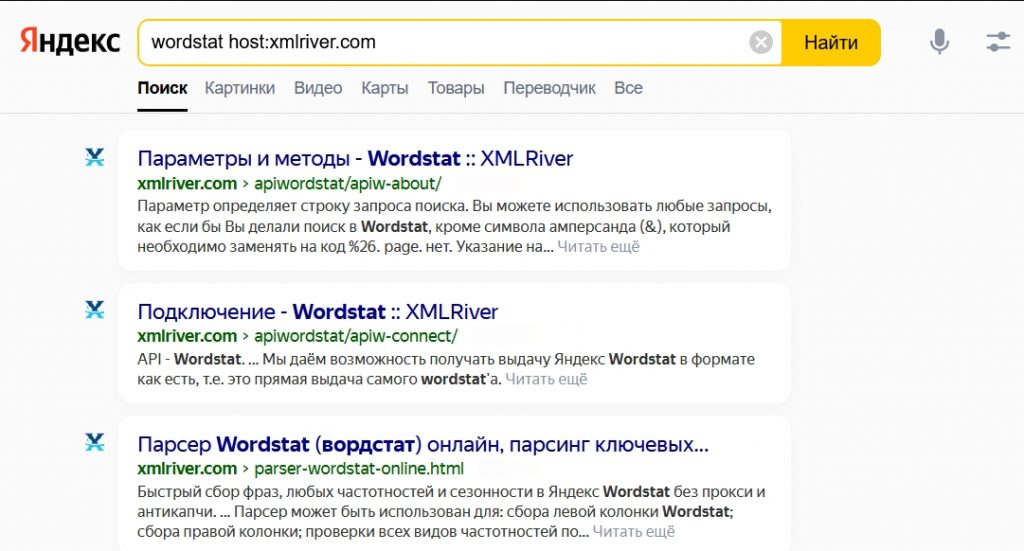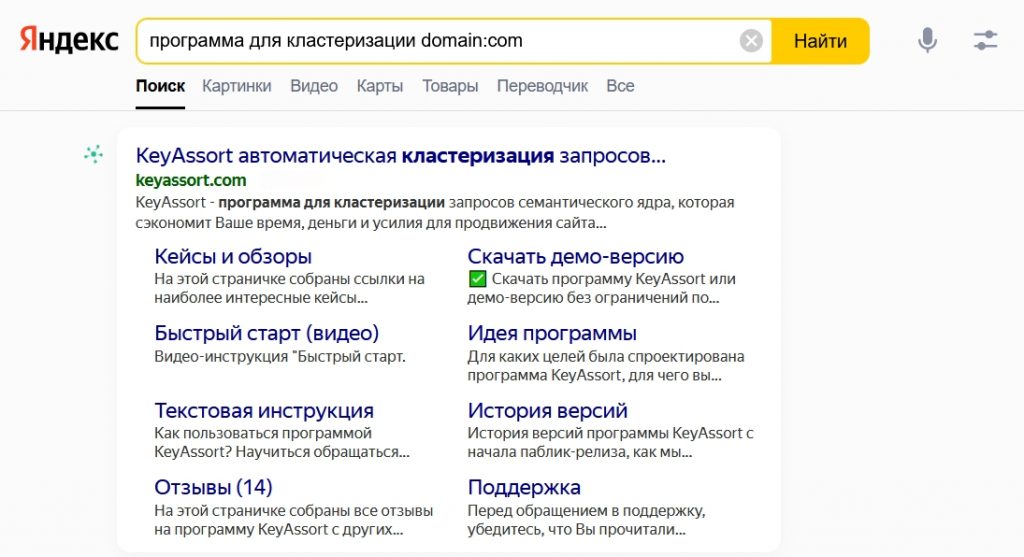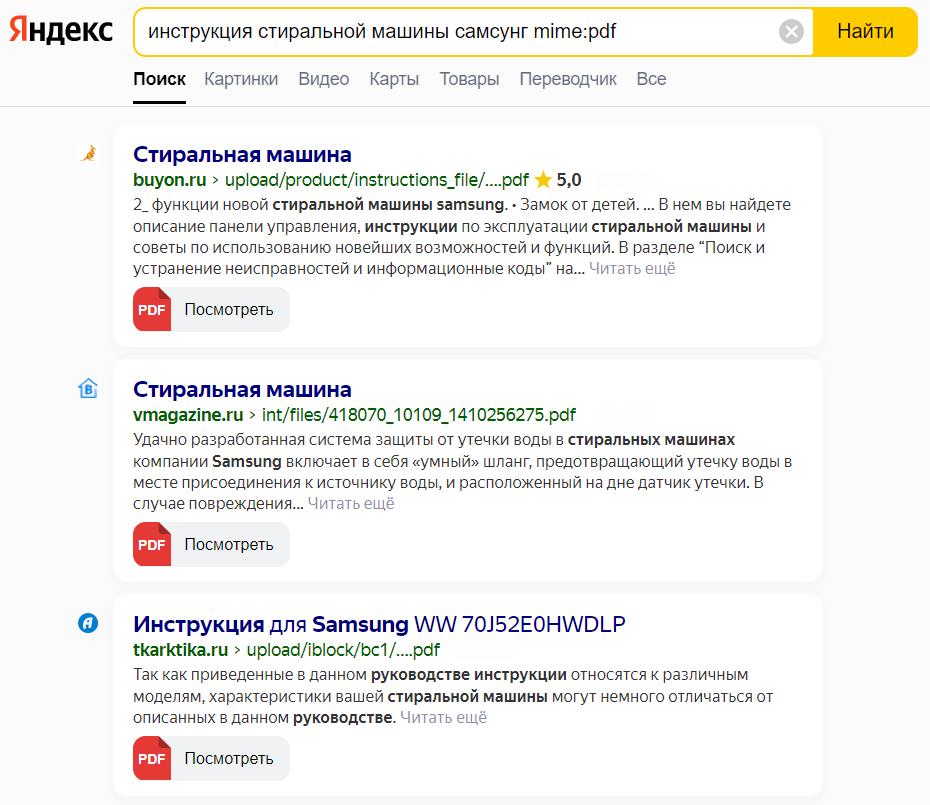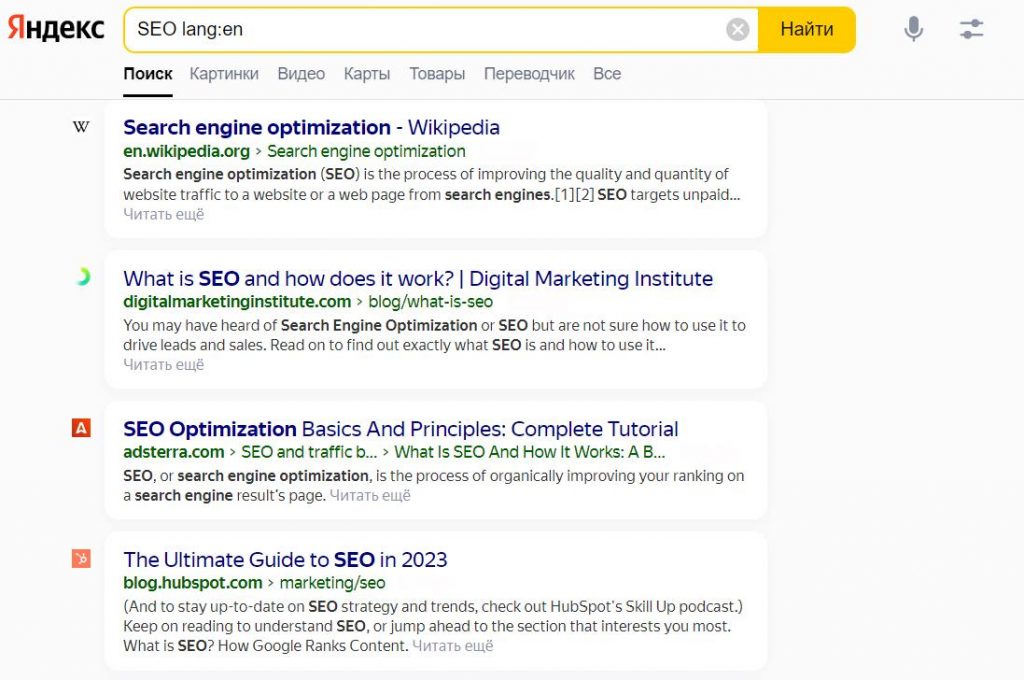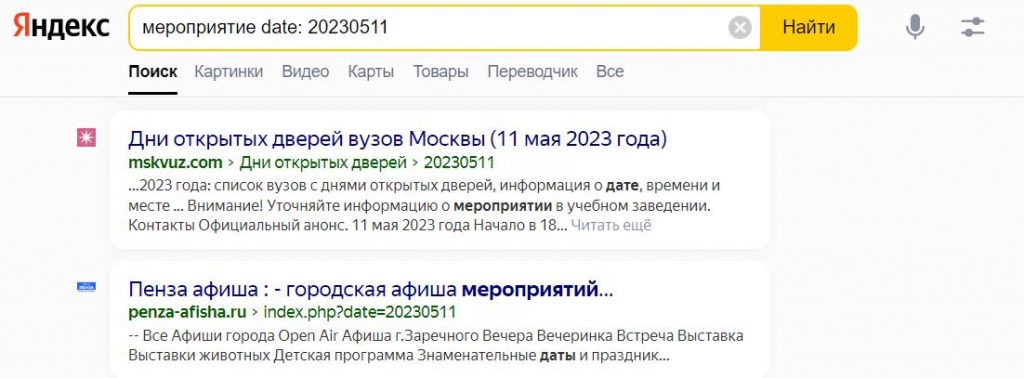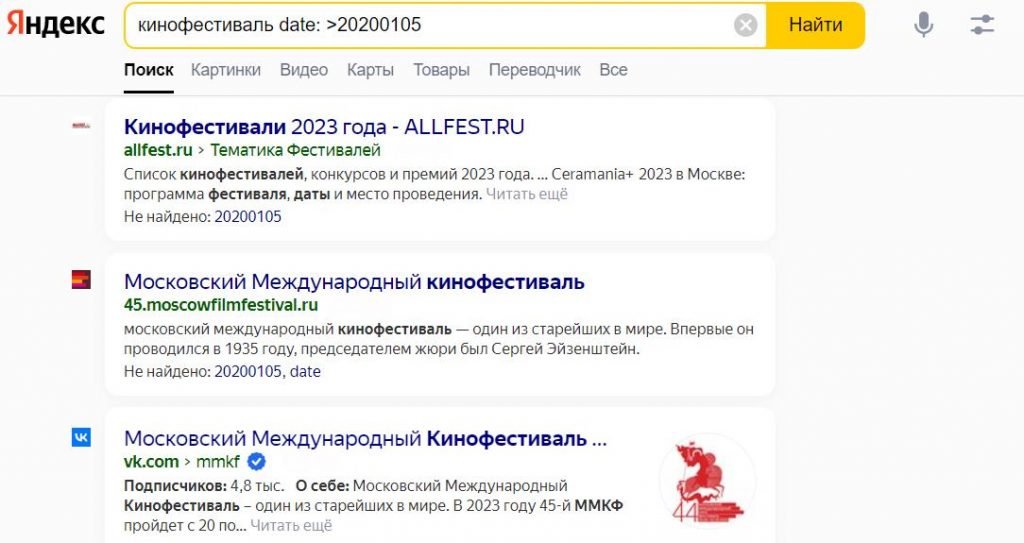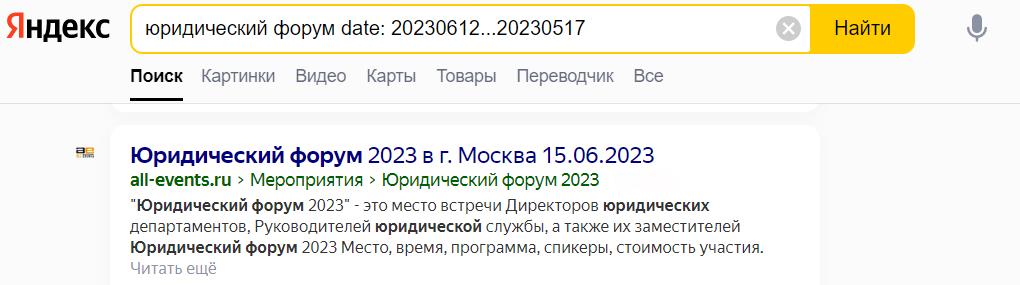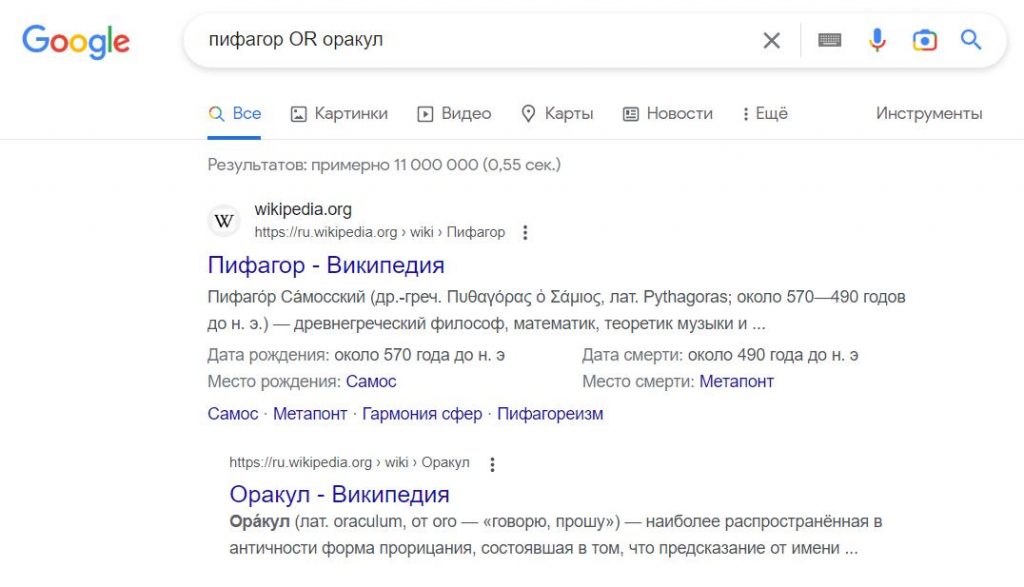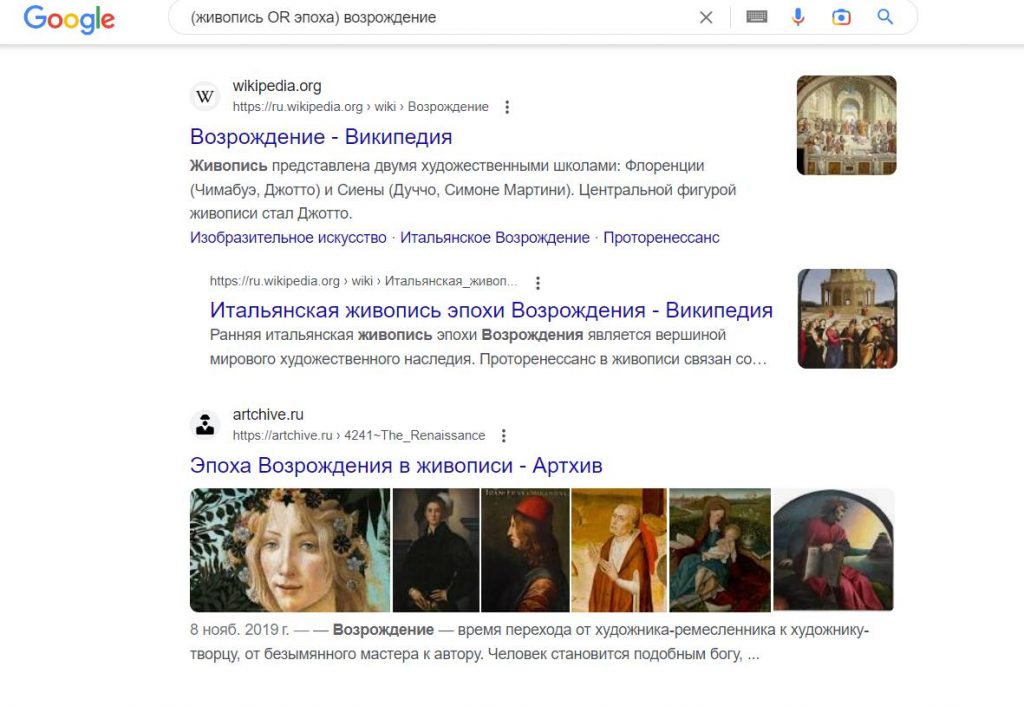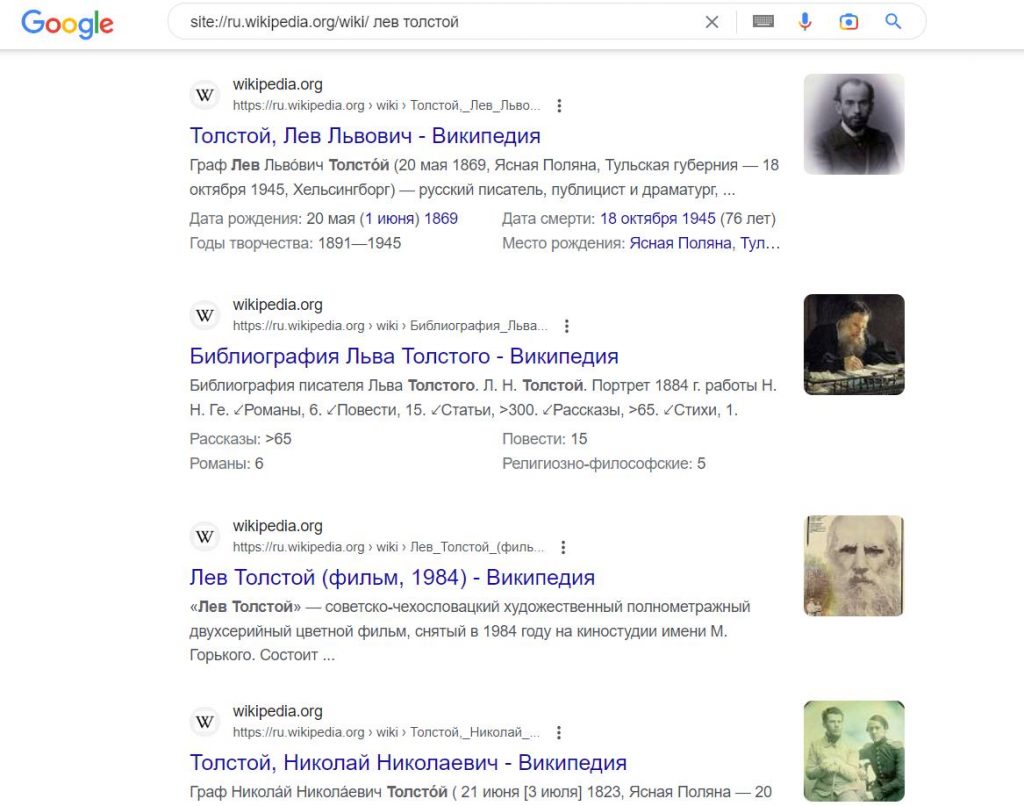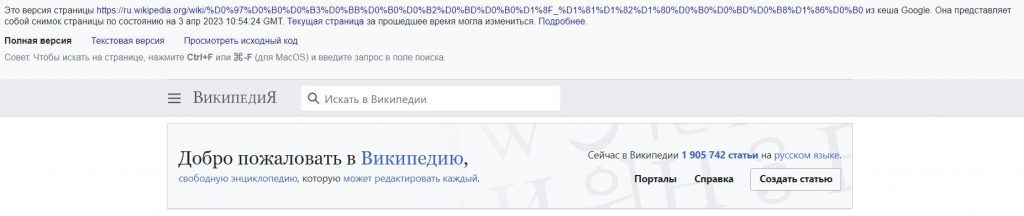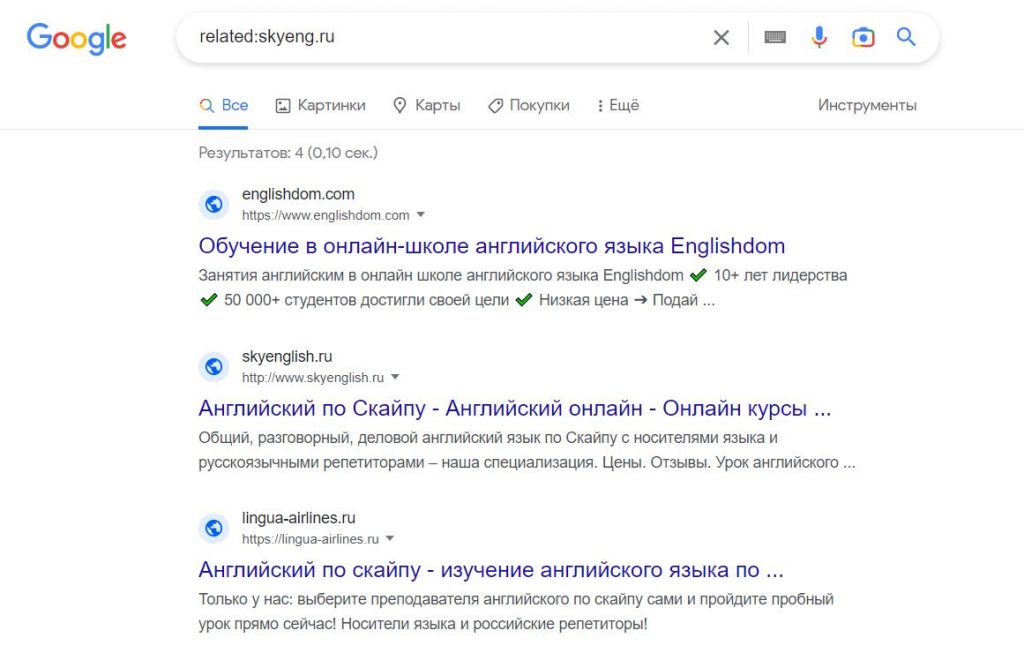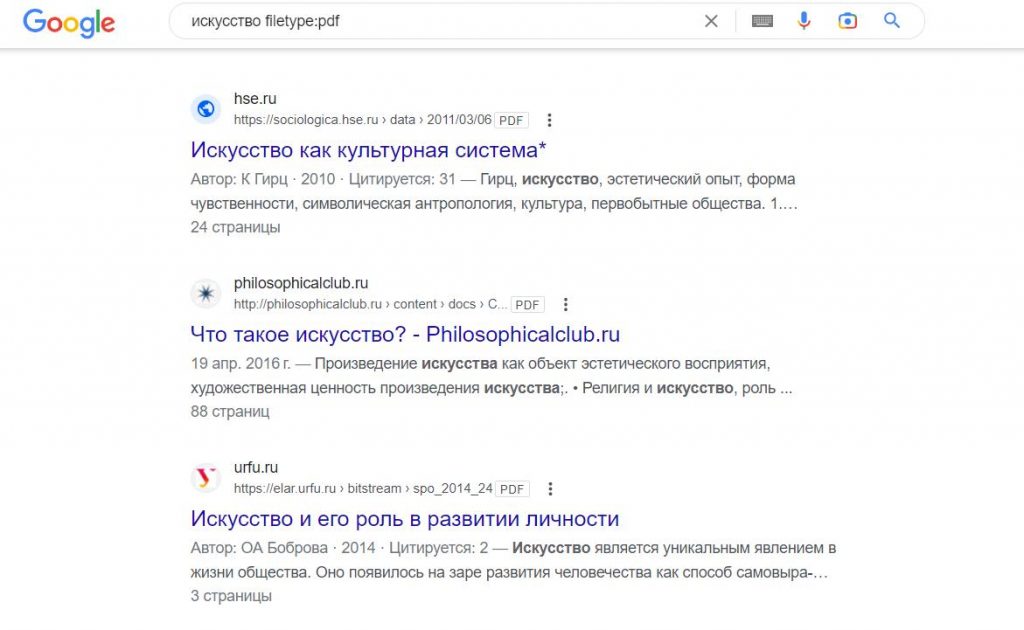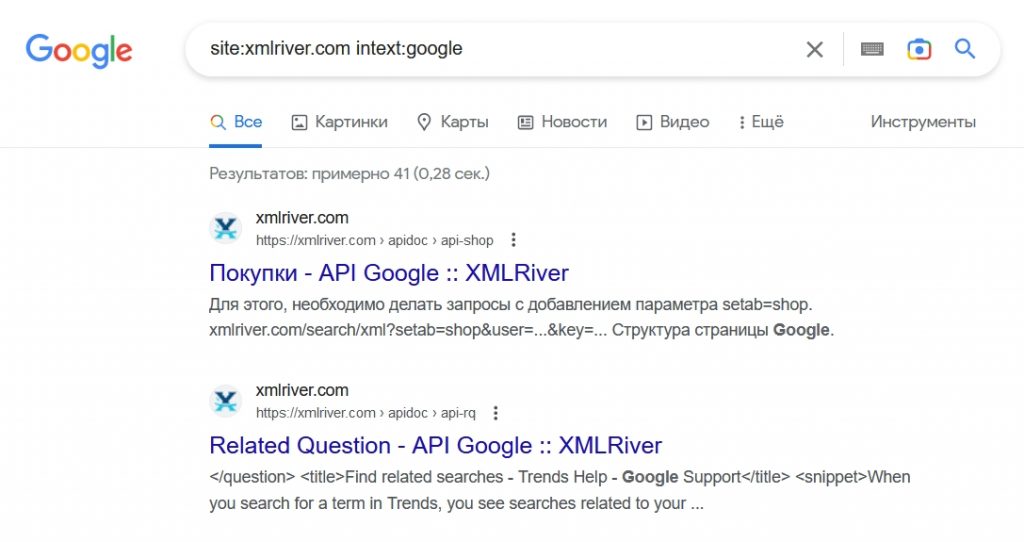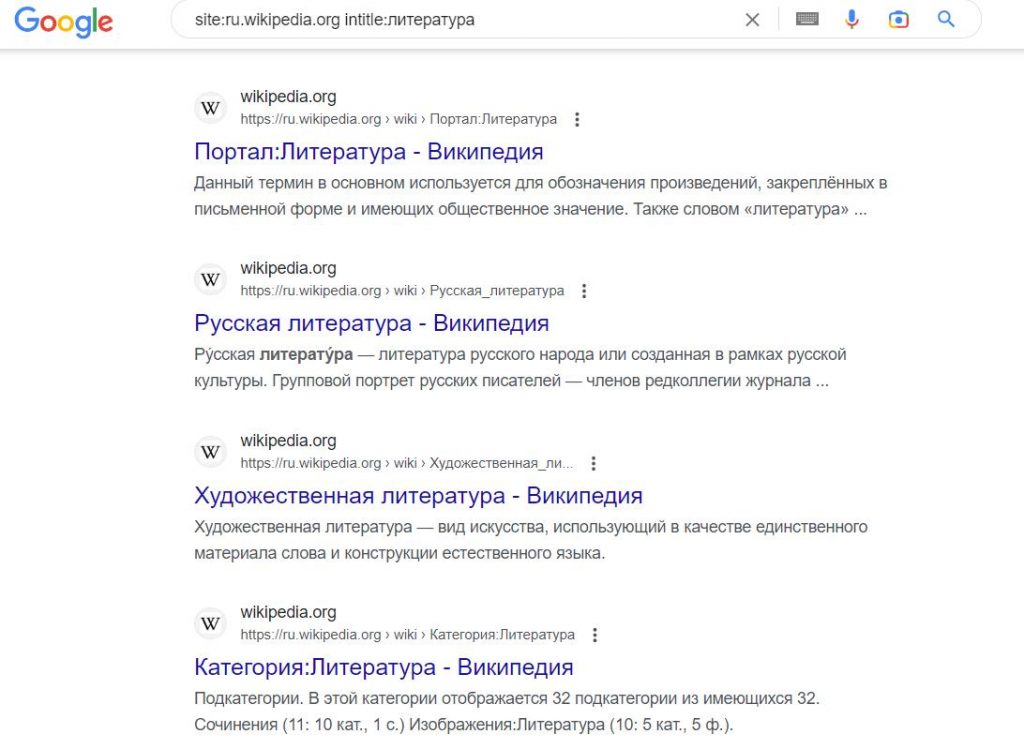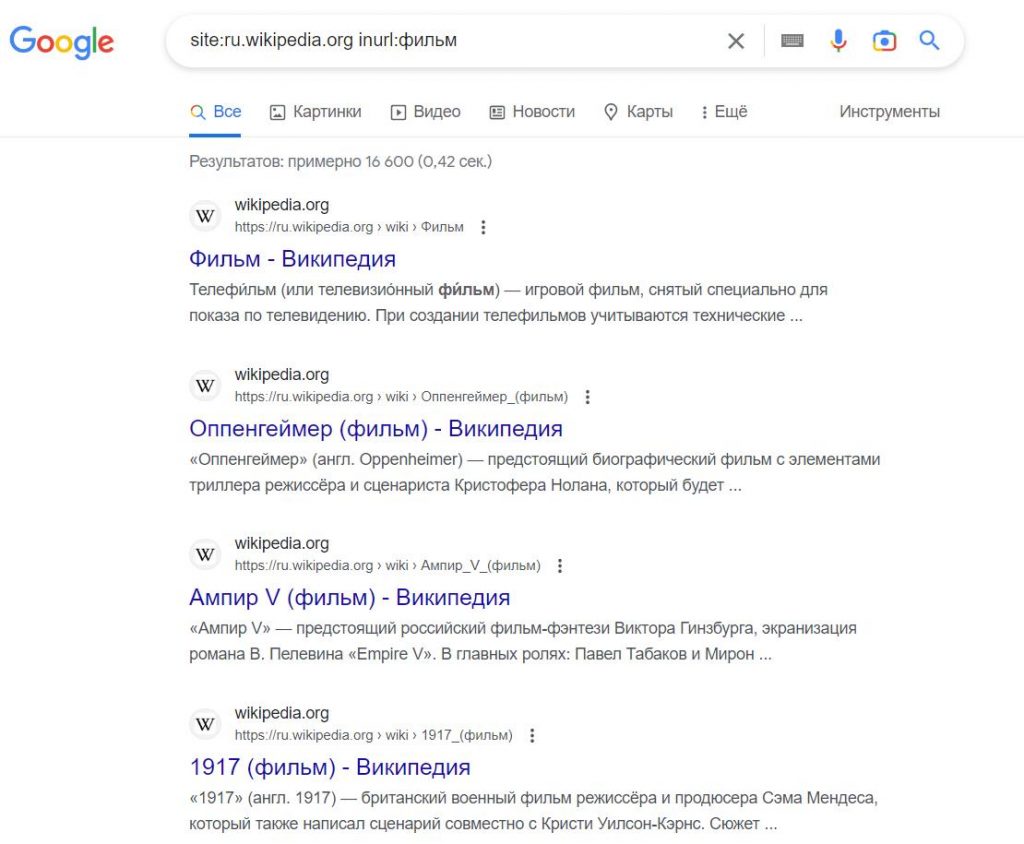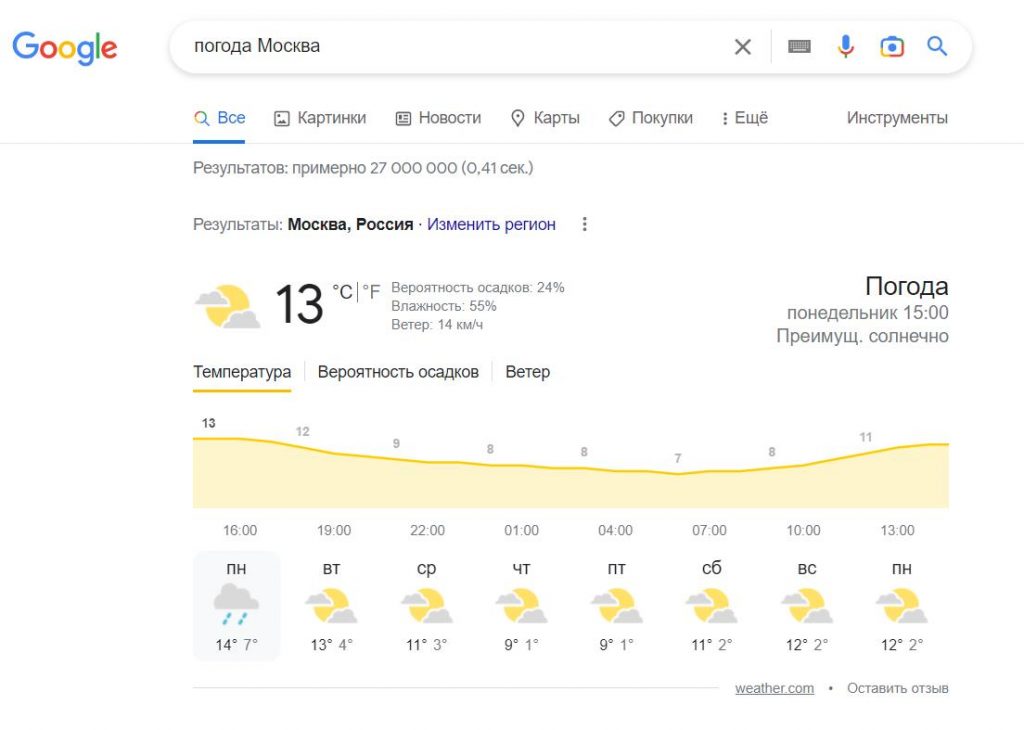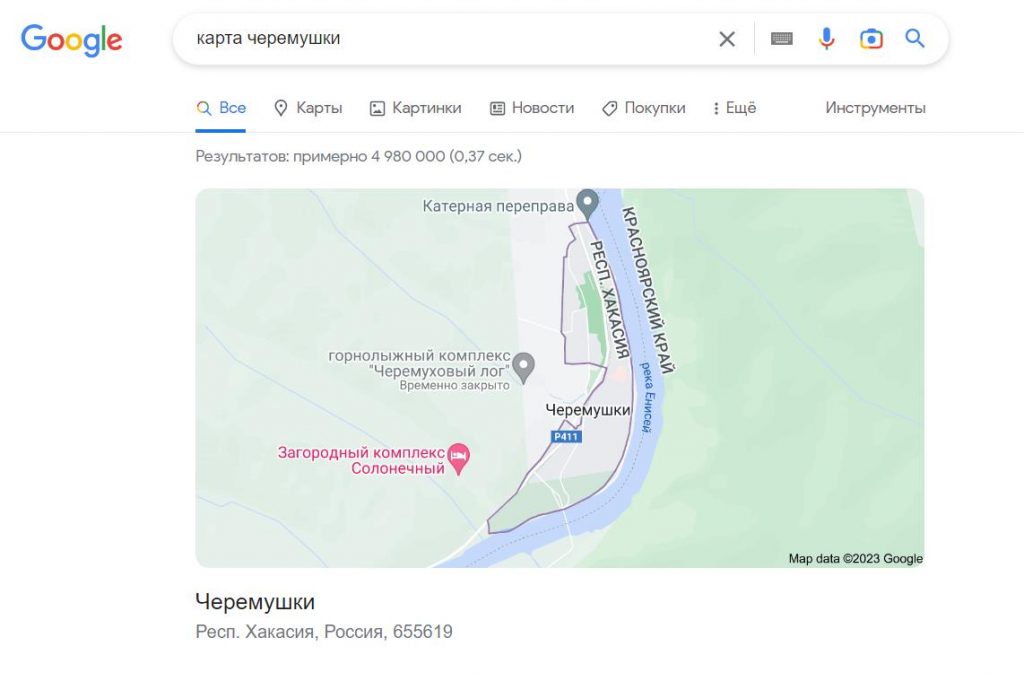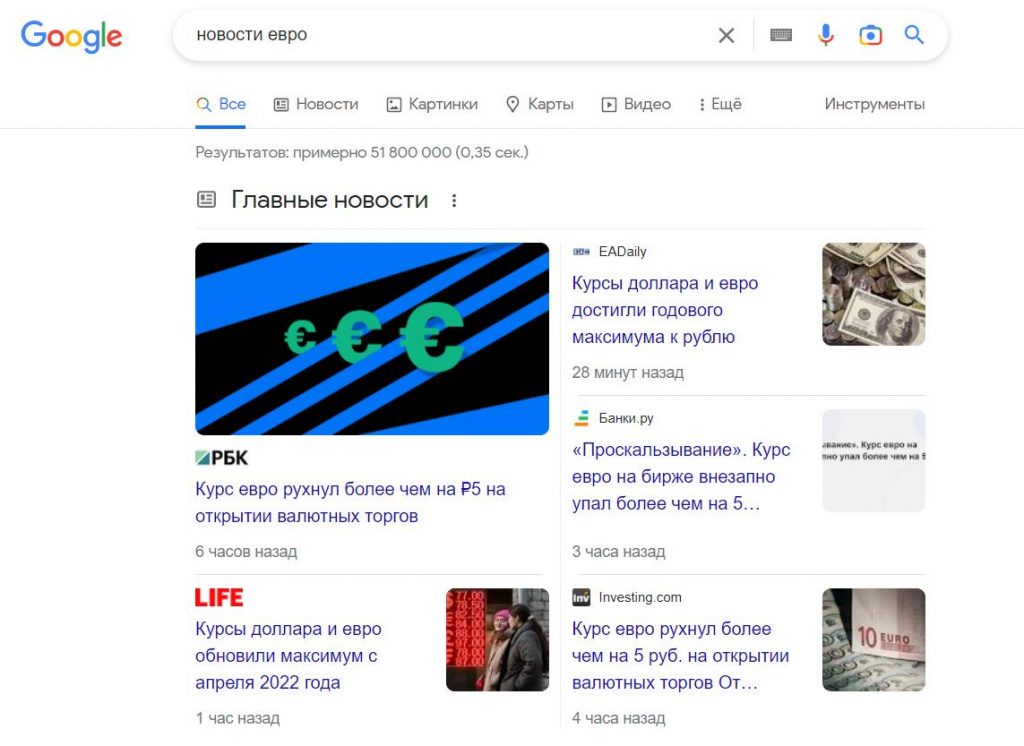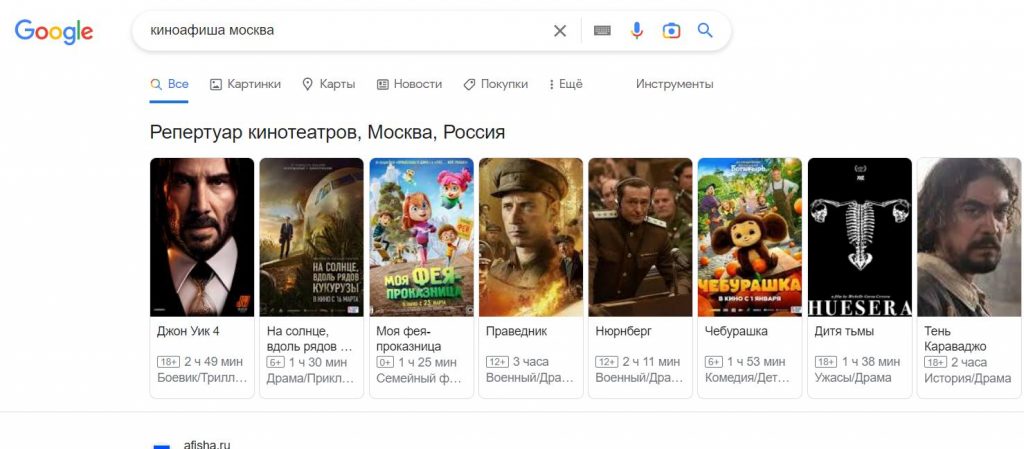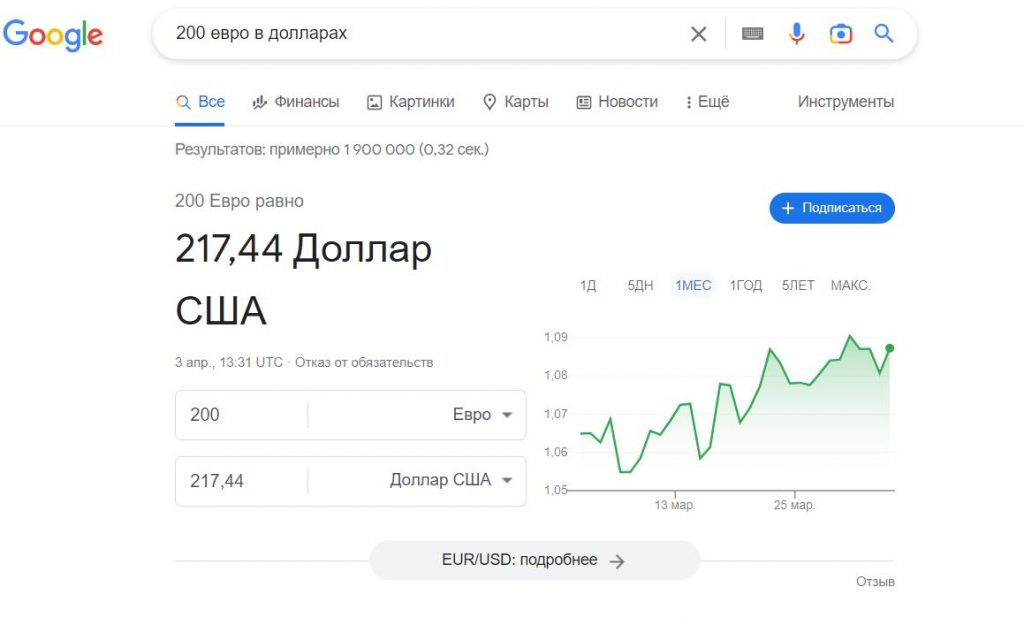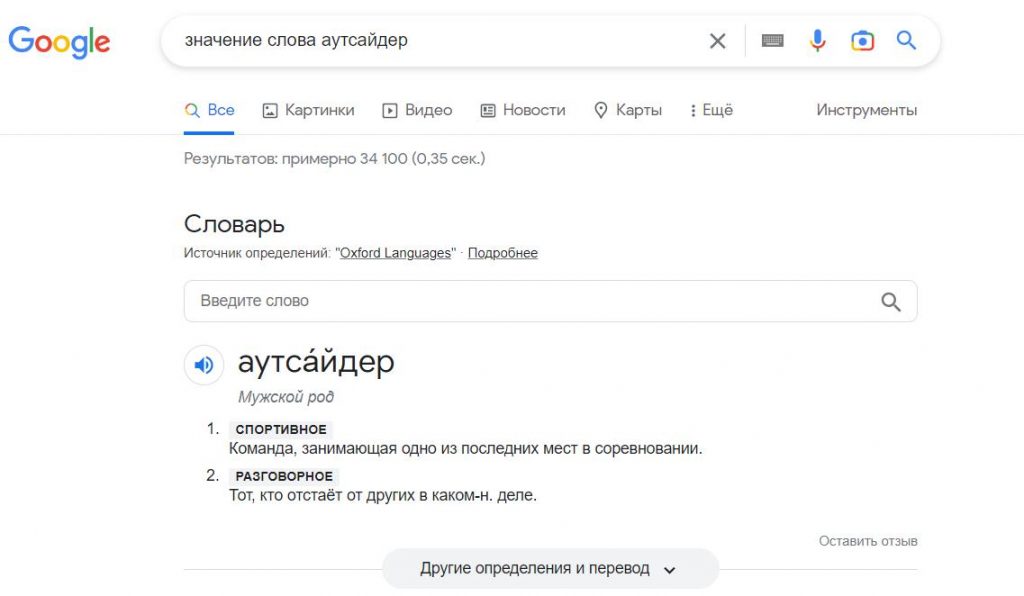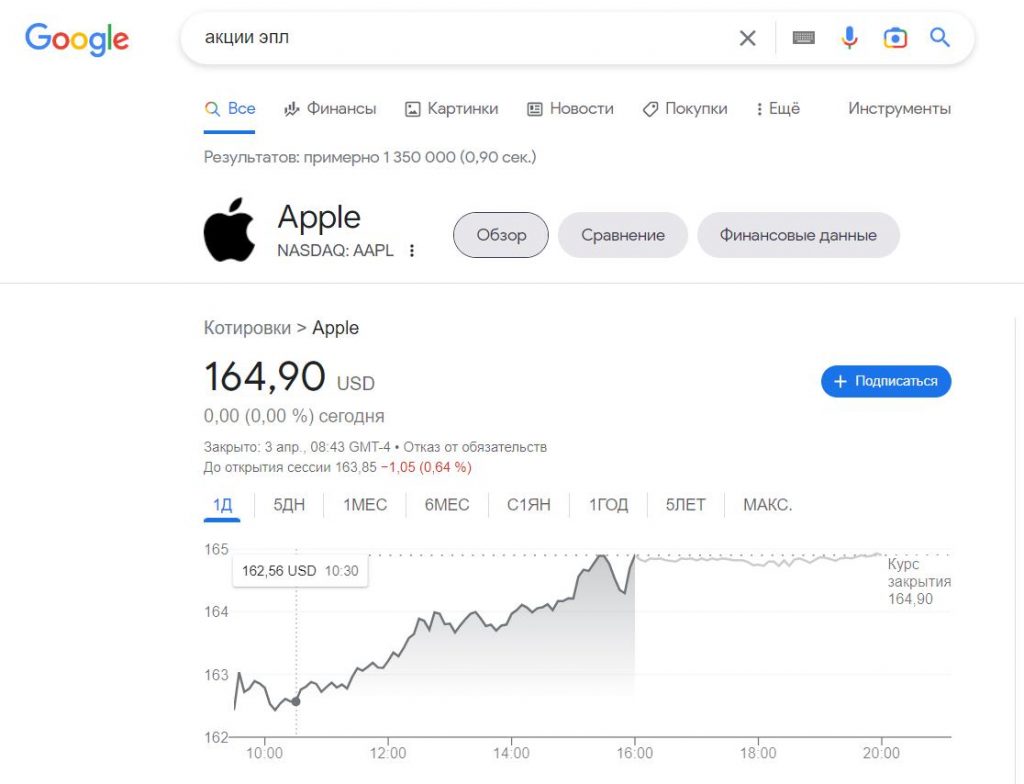- Как правильно искать в Яндексе
- Что учитывается в запросе
- Синтаксис поиска
- Символы для поиска
- Не используйте устаревшие знаки
- Документные операторы Яндекс.Поиска
- Поиск по всему сайту и поддоменам site:
- Поиск по начальному адресу url:
- Поиск по страницам главного зеркала сайта host:
- Поиск по хосту наоборот rhost:
- Поиск по сайтам на домене или в доменной зоне domain:
- Фильтры расширенного поиска
- Фильтрация поиска по документам определённого формата mime:
- Фильтрация поиска документов по языку lang:
- Фильтрация страниц по дате изменения date:
- Бонус: как узнать дату первой индексации страницы в Яндексе
- Выводы
Язык поисковых запросов Яндекса включает в себя специальные символы и операторы поиска, которые можно использовать для уточнения или фильтрации результатов.
Стоит отметить, что язык Яндекса отличается не только от языка других поисковых систем (Google, Bing), но и внутри собственных сервисов (Поиск, Вордстат, Директ). Это значит, что операторы или спецсимволы, которые работают в одном сервисе, могут не функционировать в другом. Например, круглые скобки ( ) для группировки сложных запросов в Поиске не работают, но широко применяются в Wordstat и Директе.
Сегодня мы покажем на примерах полезные команды именно для точного Яндекс.Поиска. Правильно используя язык запросов, вы сможете легко искать страницы с точным вхождением слов, фильтровать результаты выдачи по региону или дате, а также находить технические проблемы на своём сайте.
Как правильно искать в Яндексе
Что учитывается в запросе
По умолчанию поиск в Яндексе работает согласно таким правилам:
- Учитывается морфология: все формы ключевых слов запроса (падеж, род, число, склонение) и то, к какой части речи они относятся (существительное, прилагательное, глагол).
То есть он может искать по склонённому слову и его синонимам, но не ищет по однокоренным словам. Например, он считает похожими запросы «охладить квартиру» и «охлаждение квартиры», но не «охладитель квартиры».
7 совпадений в выдаче — значит, эти запросы Яндекс считает похожими.
2 совпадения, одно из которых Яндекс.Дзен — мы бы засомневались в близости этих запросов.
- Автоматически исправляются ошибки, опечатки или нетипичные слова.
Например, запрос «рецепт картошечки пирожное» Яндекс исправляет на «рецепт картошки пирожное» и ищет информацию в документах со склонёнными по падежам и числам словами:
- Пирожное картошка, рецепты с фото.
- 3 рецепта пирожного картошка.
- Как правильно готовить пирожное картошку, 5 лучших рецептов.
Синтаксис поиска
Бывает, что вам нужен конкретный результат (без синонимов, с определённым порядком слов и т. д.), тогда вы можете использовать поисковые команды.
Основные правила поиска такие:
- Сначала впишите текст запроса (ключевые слова).
- После них через пробел можете написать один или несколько поисковых операторов или фильтров. Между операторами тоже должны быть пробелы.
Рекомендации по каждой из поисковых команд мы приведём ниже.
Символы для поиска
В таблице приведены все специальные символы, которые на данный момент работают в морфологии Яндекса.
| Символ | Синтаксис | Для чего используется |
|---|---|---|
| Восклицательный знак ! | !слово
слово и !другие !слова !фразы |
Фиксирует слово в заданной форме, позволяя искать без учёта других падежей, числа, времён. Например, по запросу купить билет в !Париж:
|
| Плюс + | +слово
слова +с предлогом |
Фиксирует слова, которые обязательно должны содержаться на странице. Обычно Яндекс убирает малозначимые служебные части речи, местоимения и другие слова без дополнительного смысла.
Например, по запросу работа +на дому:
|
| Минус — | -слово
фраза без -слова |
Минус позволяет исключить из поиска слова, а вернее, документы, в которых содержится выделенное минусом слово.
Например, по запросу уроки живописи -начинающий:
|
| Кавычки “ ” | “слово”
слово и “все слова фразы” |
Фиксирует количество слов в заданной фразе, не показывая расширенные варианты. Но разные словоформы разрешены. Кавычки используются для поиска по точной цитате.
Например, по запросу “домик в аренду на двоих”:
|
| Звёздочка * | “слово1 * слово3” | Поиск документов, которые содержат цитату с пропущенным словом или словами. Одна звёздочка заменяет одно слово.
Важно! Используется только при поиске цитат, то есть внутри кавычек. Например, по запросу «у лукоморья * * златая»:
|
| Вертикальная черта | | слово1 | слово2
фраза с одним | другим | третьим |
Поиск документов, которые содержат хотя бы одно из слов, размеченных вертикальной чертой.
По нашим наблюдениям, предпочтение отдаётся документам, которые содержат оба запроса, а в таком случае выдача бывает непредсказуемой. Например, по запросу заказать еду роллы | пицца:
|
Чтобы найти самое точное совпадение по словам фразы, нужно использовать вместе кавычки и восклицательные знаки: “!все !слова !запроса”.
Данные знаки можно комбинировать с операторами и фильтрами, составляя сложные поисковые команды под свои нужды.
Не используйте устаревшие знаки
В 2017 году Яндекс убрал довольно много символов из Поиска, а именно:
- & — использовался для поиска документов, в которых слова запроса, объединённые оператором, встречаются в одном предложении;
- && и << — искали заданные слова в пределах документа;
- ~ — использовался для поиска документов, в которых заданное слово не содержится в одном предложении со словом, указанным до оператора;
- () — применялись для группировки слов при сложных запросах;
- !! — выполнял поиск слова, начальная форма которого указана в запросе.
Теперь они не работают в поисковике, и использовать их там бессмысленно.
Документные операторы Яндекс.Поиска
Поиск по всему сайту и поддоменам site:
Позволяет искать документы по всем страницам главного домена и поддоменов сайта.
Как применять:
Поиск по начальному адресу url:
С помощью него можно искать информацию на конкретной странице или в категории. Регистр букв в урле не учитывается.
Важно! Если URL содержит один из следующих символов: одинарные или двойные кавычки ‘ «, круглые скобки () или нижнее подчёркивание _, то его следует заключить в кавычки.
Как применять:
Важно! При использовании операторов url, host и rhost нужно вписывать только главное зеркало сайта. Например, host:example.com, а не host:www.example.com.
Поиск по страницам главного зеркала сайта host:
Позволяет искать информацию по хосту (главному зеркалу сайта).
По сути,host:www.example.com идентичен оператору url:www.example.com/* и применяется так же.
Поиск по хосту наоборот rhost:
Оператор действует так же, как и host, но адрес записывается в обратном порядке.
Как применять:
- Поиск по определённому поддомену — запрос rhost:com.example.www
- Искать информацию на всех поддоменах — запрос rhost:com.example.*
Поиск по сайтам на домене или в доменной зоне domain:
Работает только с зонами, состоящими из одного уровня вроде ua, ru, com (но не с длинными od.ua, msk.ru).
Как применять:
Фильтры расширенного поиска
Справа от поисковой строки находится иконка расширенного поиска. Он позволяет применять фильтры по городу, времени публикации и языку страницы.
У Яндекса есть поисковые операторы, которые тоже позволяют фильтровать выдачу.
Фильтрация поиска по документам определённого формата mime:
Оператор позволяет найти ключевые слова в файлах следующих форматов: pdf, rtf, swf, doc, xls, ppt, odt, ods, odp, odg.
Синтаксис простой — запрос mime:doc
Фильтрация поиска документов по языку lang:
Позволяет быстро найти сайты и документы на нужном языке. Код языка указывается по стандарту ISO 639-1 (первый столбик в таблице на Википедии), например:
- ru — русский;
- en — английский;
- uk — украинский.
Синтаксис — запрос lang:ru
Фильтрация страниц по дате изменения date:
Оператор позволяет увидеть только свежие результаты или за определённую дату. Формат даты:
- Точная дата date:ГГГГММДД
- Раньше или позже даты (можно использовать символы <, <=, >, >=) date:<ГГГГММДД
- Между датами date:ГГГГММДД..ГГГГММДД
- В определённом месяце date:ГГГГММ* или году date:ГГГГ*.
Стоит отметить, что оператор учитывает именно дату последнего изменения, поэтому найти какие-то новости за период может быть сложно, если страница была обновлена.
Таким образом можно искать на своём сайте страницы, которые давно пора улучшить.
Бонус: как узнать дату первой индексации страницы в Яндексе
Для этого у вас должны быть лимиты XML Яндекса.
- Заходим на https://xml.yandex.ru/test/.
- Указываем URL интересующей страницы в поле query:
- Смотрим modtime — это и есть дата, когда страница была впервые проиндексирована Яндексом.
Выводы
Все вышеперечисленные операторы и символы Яндекс сам рекомендует к использованию в справке, и они позволяют найти нужные фразы и документы гораздо быстрее. SEO-специалисты любят упоминать, что существуют недокументированные операторы, которые никогда нигде не публиковались. Но ручная проверка показывает, что ни один из них сейчас не работает стабильно.
Возникли трудности с более глубоким анализом текущего состояния сайта? Обращайтесь к нам!
Заказать аудит сайта
Еще по теме:
- 7 бесплатных SEO-сервисов для аудита сайта
- Как быстро найти и экспортировать все поддомены, проиндексированные в Google
- 9 бесплатных SEO-инструментов при работе с сайтом
- Подключение и отслеживание кликов Яндекс.Метрики через Google Tag Manager
- Обзор кластеризаторов семантики
В процессе продвижения и аудита сайтов SEO-специалистам часто приходится использовать различные сервисы и инструменты, которые облегчают сбор, группировку, анализ данных. Большинство популярных сервисов, как известно,…
В этот раз поговорим, как найти, проиндексированные в Google, все поддомены сайта с помощью простого и бесплатного плагина для Chrome Для кого: SEO-специалистам Предлагаем нашим…
Бесплатные инструменты для технического анализа Парсинг Website auditor от SEO Powersuite Перелинковка PageWeight Lite Free Version Скорость gtmetrix.com batchspeed.com Бесплатные инструменты для анализа структуры сайта…
Подготовительные работы Отслеживание клика в Яндекс.Метрике Настройка переменных Создание триггера Создание и настройка нового тега Нередкой является ситуация, когда для анализа эффективности работы веб-ресурса требуется…
Coolakov Кластеризатор от RushAnalytics Кластеризатор от Serpstat KeyAssort Just-Magic Key Collector Топвизор Semparser Seoquick Кластеризатор от Majento Группировка запросов от Пиксель Тулс Megaindex Заключение Наиболее…
SEO-аналитик
Получив диплом предпринимателя, успела уже побывать оценщиком и иллюстратором. Теперь держу руку на пульсе SEO-трендов.
Люблю постигать новое и делиться этим с другими.
Увлекаюсь супергероикой, фантастикой и своей кошкой.
Девиз: Теоретически возможно всё
Есть вопросы?
Задайте их прямо сейчас, и мы ответим в течение 8 рабочих часов.
Как уточнять поисковые запросы
Чтобы получать более точные результаты, вы можете использовать в запросах специальные символы или слова.
- Google Поиск обычно не учитывает знаки препинания, не относящиеся к операторам поиска.
- Не добавляйте пробел между специальным словом или символом и поисковым запросом. Например, запрос
site:ria.ruсработает, аsite: ria.ru– нет.
Уточнение запросов при поиске изображений
Расширенный поиск
- Откройте Расширенный поиск картинок Google.
- Примените фильтрацию, например по региону или типу файлов.
- В нижней части страницы нажмите Найти.
Поиск изображений с конкретными размерами
Сразу после поискового слова введите imagesize:[ширина]x[высота]. Обязательно указывайте размеры в пикселях.
Пример: imagesize:500x400.
Популярные функции
Поиск в социальных сетях
Введите символ @ перед названием социальной сети. Пример: @twitter.
Поиск цен
Введите символ $ перед числом. Пример: фотоаппарат $400.
Поиск по хештегам
Введите символ # перед словом. Пример: #деньпобеды.
Исключение результатов с определенными словами
Введите - (минус) перед словом, которое нужно исключить. Пример: ягуар скорость -автомобиль.
Поиск точного слова или фразы
Поместите слово или фразу в кавычки. Пример: "самое высокое здание".
Поиск внутри числового диапазона
Введите .. между двумя числами. Пример: фотоаппарат $50..$100.
Объединение запросов
Введите оператор OR между запросами. Пример: марафон OR забег.
Поиск по определенному сайту
Введите site: перед адресом сайта или доменом. Пример: site:youtube.com или site:.gov.
Поиск сайтов с похожим контентом
Введите related: перед нужным веб-адресом. Пример: related:kommersant.ru.
Поиск кешированной версии сайта
Введите cache: перед адресом сайта.
Важно! Не все поисковые операторы позволяют получить полный список результатов.
Эта информация оказалась полезной?
Как можно улучшить эту статью?
Для работы проектов iXBT.com нужны файлы cookie и сервисы аналитики.
Продолжая посещать сайты проектов вы соглашаетесь с нашей
Политикой в отношении файлов cookie
В нашем веке очень часто любят посылать что-нибудь гуглить. Ведь проще всего, когда есть какой-то вопрос обратиться к огромным массивам информации, накопленным годами. Но что делать, если постоянно при помощи гугла находится что-то не то. Остается изучить несколько простых правил пользования поисковой системой, чтобы получать максимально полную и корректную информацию из выдачи.
Поиск по картинкам
Самым, казалось бы, простым способом является поиск по картинке. Ведь чего проще, имея смартфон узнать, что это такое перед тобой, просто загрузив фотографии в поисковую систему. Тут есть несколько вариантов.
1 способ
Можно искать изображения с компьютера, для этого достаточно просто на сайте Google просто кликнуть на иконку камеры в поисковой строке.
А дальше просто выбрать сохраненное изображение или фото или вставить ссылку из интернета.
2 способ
Используя смартфон на Anroid, можно просто выбрать приложение Google и нажать на иконку фотоаппарата в поисковой строке. После этого можно загрузить любое фото, сделанное вами когда-либо и узнать, например сколько в интернете стоит кружка, за которую у вас просят дорого в локальном магазине. Или, допустим, узнать породу понравившейся собаки. Или можно, например, узнать, какая модель наушников перед вами. В примерах снизу точно видно, что гугл отработал максимально объективно и точно.
3 способ
Этот способ напрямую зависит от ПО вашего смартфона, к примеру. На Realme Ui и в ОС телефонов Samsung Galaxy и в любом, у кого установлена камера Google есть возможность максимально быстро средствами своей камеры найти нужную вам информацию, к примеру я решил проверить своего кота Кузю. Просто нажал на соответствующую кнопку в камере и сделал фотографию спящего кота. И гугл и тут не подвел рассказал, что передо мной черный кот))))
Разумеется, подобный функционал есть и в поисковике от Яндекса.
Открываем Яндекс, переходим на вкладку картинку и в поисковой строке появляется фотоаппарат, по щелчку на который можно загрузить картинку или фотографию.
Ну и у кого установлен поисковик от Яндекса на смартфоне, он в любом месте интернета может долго подержать пальцем на интересующей его картинке и выбрать пункт поискать картинку в яндекс, там же он выведет нас на свое приложение умной камеры. По моему мнению яндекс нашел более адекватно и ближе к нам по пониманию, к примеру сразу предложил озон. При этом есть любопытные алгоритмы поиска типа поэзия, решения, сканер.
Поиск нужной фразы, из которой вы не помните кусок
Зачастую возникает ситуация, когда помнишь кусок фразы, но не можешь совершенно точно ее сформулировать.
Достаточно в поисковую строку поставить * вместо забытого
Всего-лишь один маленький символ, а позволяет вспомнить кусочек забытого. Очень полезна функция, на мой взгляд.
Как найти информацию за пределами русскоязычного интернета
Мне, в силу специфики профессии зачастую требуется найти информацию, которой почти нет в русском отделе интернета. Допустим, хотел найти профессиональные форумы по программированию контроллеров АСУТП от американской компании Allen Bradley. Поисковик выдает позиции интернет-магазинов, непонятные отрывки между пикабу и отзовиком, а полезной информации очень мало.
Для утонения языка запроса нужно ввести в поисковую строку команду lang:en в случае английского языка. Ну или любого другого.
И в итоге гугл нам выдаст выборку по англоязычным сайтам
Поиск на конкретном сайте
Есть любопытная функция, когда нужно найти информацию, по какому то запросу, и вы точно помните, на каком сайте это искали. К примеру встроенные поисковики на сайте, могут быть абсолютно ненадежны, тогда приходит на помощь гугл. К примеру, я помню что на нашем сайте был обзор смартфона с названием Встречаем нового героя. Но какая модель была не помню.
вбиваем запрос в поисковую строку site:ixbt.com а дальше сам запрос. И найдем сразу именно то, что помним, именно на нужном сайте, не привлекая ответы поисковика из голливудских сценариев про героев.
Объединение двух запросов в один
Для того, чтобы точно получить результаты поиска где будет именно интересующая вас информация, а не отдельно то и отдельно другое, достаточно вставить & между запросами, а если интересно найти результаты хотя бы с одним словом из запроса то OR
Поиск точной фразы
Если вы точно помните фразу, то достаточно ее просто заключить в кавычки “” и гугл не будет подсовывать варианты между требуемых слов. К примеру очень хочется вспомнить цитату Виталия кличко, а помним только три слова, но точно вводим их в кавычки
Поиск похожих сайтов
Иногда случается вопрос, а как найти сайты, которые делают такой же контент, который вам нравится.
Для этого достаточно ввести операнду related:ixbt.com
Наш сайт выбран для примера, вообще можно вколотить любой сайт
Поиск текста только в адресе сайта
Допустим, вы знаете, как назывался сайт, но помните не точно и вам хочется его найти. Вводим операнду inurl:«требуемый текст»
тогда гугл будет искать только среди названий сайтов.
Исключение части запроса
Зачастую бывает когда ищешь что-то, а в результатах поиска вылезает один и тот же навязчивый и разбросанный на многие сайты материал. Допустим по запросу нива гугл выдает все связанное с популярным внедорожником, а нам не интересно читать про это, просто ставим минус перед тем, чего мы видеть не хотим. К примеру нива — автомобиль
как видите, мы получили интересные находки, а не ворох сайтов с автотематикой.
Поиск файла по его типу
Допустим, нам интересен именно конкретный тип файла. И мы точно знаем что скачивали документ в формате pdf но с очень необъективной темой. Вводим операнду filetype:pdf «нужный текст»
Так мы стократно повышаем шансы найти нужный PDF документ
Поиск по отрывкам из памяти
Тут зачастую вспоминается ситуация, когда помнишь несколько слов из текста песни, а название ее никак не вспомнишь. Используем операнду allintext:«требуемый текст»
Поиск сайтов, ссылающихся на ваш сайт
Если требуется найти сайты, которые в каких-то своих материалах делали отсылку на ваш сайт, можно ввести операнду
link:«название сайта»
Поиск с учетом синонимов
Чтобы расширить результат можно попробовать нагуглить ваш запрос используя его синонимы. Используем знак тильда перед запросом ~
Конвертер и калькулятор
Очень удобно использовать поисковую строку как быстрый конвертер из всего во все и мгновенный калькулятор
Вот несколько команд, которые помогут вам более точно находить информацию в интернете, надеюсь статья была для вас полезной.
И разумеется не забываем несерьезные, но вполне рабочие «Ок гугл!» «Siri» и «Алиса!»
Поисковые системы стали неотъемлемой часть жизни каждого современного человека. Но объем информации в каждой системе настолько огромен, что пользователь не всегда получает на первой странице выдачи именно то, что ему нужно. В данной ситуации приходится потратить больше времени. Как же упростить этот процесс – учимся использовать особые команды поиска для Гугл и Яндекс.
- Уточнение и расширение запроса
- Поиск по сайту или конкретным страницам
- Задаем дату, тип файла и язык
- Основные команды
- Актуальные операторы для выполнения SEO-задач
- Повседневные действия
Как уточнить поиск: поисковые операторы – что это и для чего?
Для быстрого и четкого поиска данных в сети существуют специальные поисковые операторы, которые действуют в каждой системе. Они выглядят как набор специальных символов. Основная цель использования операторов – сужение выборки по определенным критериям, чтобы быстрее найти релевантную информацию. Использовать операторы поисковых запросов можно по-разному – самостоятельно или же сочетать между собой сразу несколько.
Представленные инструменты предназначены не только для простых пользователей, но также их применяют специалисты для внешней и внутренней оптимизации ресурса. Поисковые команды упрощают выбор сайтов для размещения внешних ссылок, позволяют исправить допущенные ошибки индексации и выполнять другие разнообразные действия.
Если вы хотите освоить операторы поиска, то сперва необходимо ознакомиться с популярными рабочими вариантами для каждой популярной системы – Гугл и Яндекс, а также примерами их использования на практике.
Операторы расширенного поиска Яндекс
Команды Яндекс позволяют конкретизировать, дополнить либо же отфильтровать поисковые запросы. С помощью данного ручного управления поисковой системой информация будет находиться намного прозе и быстрее. Чтобы вам было проще сориентироваться в командах, мы поделили все операторы на несколько групп, в зависимости от цели:
Уточнение и расширение запроса
«» — поиск точной фразы
С помощью кавычек можно найти фразу или же полностью предложение в прямом вхождении – именно в заданном порядке слов. Например, оператор с фразой «Красота в глазах смотрящего» отберет именно те ресурсы, которые ее содержат.
! – ищем определенную словоформу
Если вам важен определенный падеж и число, то просто поставьте ! именно перед этим словом (не после).
+ — находим страницы с конкретным словом
Если написать команду купить +лекарства, то в выдаче появятся именно те страницы, где присутствует слово «лекарства». При этом поиск осуществляется везде как на странице, так и в самом ее заголовке.
— (минус) – удаляем слово из поискового результата
Этот оператор работает как прошлый вариант (плюс), но с точностью до наоборот. К примеру, если вы напишите запрос купить дерево -саженцы, то вы найдете страницы, где можно купить дерево, но будут исключены все варианты с саженцами.
* — выдача всех вариантов с подставленным словом
Если вы хотите найти какое-либо упущенное слово во фразе, просмотреть похожие запросы на поисковую фразу, то данный оператор отлично подойдет. В практическом примере далее использовалось несколько команд: «заказать *аудит» –бухгалтерский. При помощи данного запроса удастся узнать, какие фразы могут использоваться со словом аудит.
Обратите внимание, что с «» (кавычками) оператор работает лучше.
Поиск по сайту или конкретным страницам
Url – поиск нескольких страниц на одном сайте
• введите адрес сайта целиком: url:«ru.wikipedia.org/wiki/Лингвистика” – поиск выдает конкретную веб-страницу;
• укажите только одну категорию, но со всеми возможными схожими страницами: лингвистика url:ru.wikipedia.org/wiki/* — поисковая система выдаст любые страницы с введенного сайта, где есть слово лингвистика.
Inurl – ищем в URL ключевые фразы
Поисковая система Яндекс ищет ключевые слова не только в самом тексте страницы, но и прочих ее элементах, в частности, сюда также входит URL. Например, если задать в поисковик команду: SEO inurl:unisender.com, то будут отобраны все веб-страницы, где в URL присутствует SEO.
Site – ищем только на одном сайте
Если стоит задача искать на сайте (только одном) что-то определенное, то данный инструмент отлично для этого подходит.
Например, в поисковой строке задается команда: индексация site:xmlriver.com, то будут выданы все страницы данного сайта, где присутствует слово индексация.
Host – ищем страницы с определенным словом на хосте
Это оператор несколько похож на прошлые, но он работает несколько иначе. Простыми словами, хост прописывается как простой адрес ресурса.
К примеру, вам интересны услуги по парсингу wordstat на конкретном сайте xmlriver.com, то запрос будет следующим: wordstat host:xmlriver.com
Domain – выборка ресурсов с конкретным доменом
Если вы ищете сайты конкретной доменной зоны, а также региона, то можно ввести следующий поисковый запрос: программа для кластеризации domain:com
Задаем дату, тип файла и язык
Mime – ищем конкретные файлы
Если вам необходимы файлы конкретного формата, то данный оператор легко поможет справиться с этой задачей. К примеру: инструкция стиральной машины самсунг mime:pdf
Оператор поддерживает разные форматы: pdf, xls, doc и прочие.
Lang – ищем страницы на конкретном языке
Может быть, вам интересно посмотреть англоязычные сайты, где упоминается определенный термин. Например, можно ввести запрос: SEO lang:en
Date – ищем страницы по определенной дате
В данной ситуации предложено несколько вариантов поиска:
• введите определенную дату: к примеру, вам нужны все события за 11 мая 2023 года, то нужно ввести соответствующий запрос: мероприятие date: 20230511
• можно задать определенные рамки (после определенной даты или же до нее), используя знаки < или >, к примеру: кинофестиваль date: >20200105
• задайте конкретную дату, используя «…», к примеру: юридический форум date: 20230612…20230517
Операторы расширенного поиска Google
Современные команды Google подразумевают несколько десятков вариантов. Их можно применять самостоятельно или же комбинировать между собой – вариантов множество. Все работающие на данный момент операторы Google можно поделить на несколько групп, в зависимости от целей:
Основные команды
OR | (или) – выдача сразу по 2-м запросам
В выдаче появляются результаты по 2-м фразам, как в той ситуации, если бы они искались п отдельности. Результаты выдаются вместе.
К примеру, пифагор OR оракул
OR всегда нужно писать заглавными буквами. Также представленный вариант поиска превосходно срабатывает со знаком |
() – группировка выдачи
Отдельно скобки никоим образом не работают, но их непременно стоит использовать с прочими операторами.
К примеру, вы можете ввести: (живопись OR эпоха) возрождение
Актуальные операторы для выполнения SEO-задач
Нижеперечисленные операторы зачастую применяются SEO-специалистами, в то же время некоторые из них превосходно подходят для выполнения прочих задач (анализ конкурентов и других).
site: — поиск на конкретном сайте
Оператор site позволяет отобрать в выдачу страницы определенного сайта. Кроме того, также можно ограничить выдачу конкретным поддоменом. К примеру, запрос может выглядеть следующим образом: site://ru.wikipedia.org/wiki/ Лев Толстой
cache: — отображает кэш
Представленный оператор не используется обычными пользователями, поскольку он предназначен для того, чтобы проанализировать, увидел ли поисковый робот те изменения, которые были сделаны. Если же она не прошла индексацию, то эта команда не будет работать вовсе, поскольку поисковой робот ее не видел вообще.
Как практический пример использования: cache://ru.wikipedia.org/wiki/
related: — оператор, позволяющий найти похожие сайты
Применим в той ситуации, если необходимо отобрать разные веб-страницы со схожей тематикой. Стоит отметить, что представленный инструмент выдает результат не всегда так как надо, поскольку невозможно прогнозировать выдачу, по какому принципу система отберет похожие сайты.
Пример использования: related:skyeng.ru
filetype: — отбор по заданному файловому формату
Схожий оператор «Mime» использовался и в Яндексе, но в Гугл он называется по-другому.
Пример использования: искусство filetype:pdf
intext: — поиск по конкретному слову в тексте на странице
Использовать данный оператор можно отдельно, чтобы выдались разнообразные сайты (отлично подходит для просмотра конкурентов) либо же можно сузить выдачу, воспользовавшись еще одним инструментом для поиска на конкретном ресурсе. К примеру, вы можете ввести: site:xmlriver.com intext:google
intitle: — находим слово по заголовкам страниц
В данной ситуации принцип похож на прошлый вариант, только поисковая система проводит анализ исключительно заголовков страниц. Как пример использования оператора: site:ru.wikipedia.org intitle:литература
inurl: поиск страниц с конкретным словом в url
Данный оператор позволяет анализировать только url-адрес. Выдача будет корректной только в том случае, если слово отделить знаками препинания. При этом слово непременно нужно писать правильно, поскольку похожие варианты не учитываются.
Например, можно ввести: site:ru.wikipedia.org inurl:фильм
Повседневные действия
При помощи особых команд получится активировать конкретные виджеты Гугл.
weather – узнаем погоду
С его помощью можно найти погоду в определенном регионе. Его легко использовать: погода Москва
map – ориентируемся по картам
Чтобы найти конкретное место на Google Maps, достаточно ввести запрос: карта черемушки
source – открываем новостную ленту
Обратите внимание, что данный виджет не всегда работает корректно. К примеру, можно ввести: новости евро.
movie – какие фильмы сейчас в прокате
Представленный виджет активируется при вводе слова «киноафиша». К примеру, киноафиша москва. Если ввести просто киноафиша без города, то премьеры будут отобраны в зависимости от вашего местоположения.
IN (в) – конвертация валют
Чтобы узнать актуальный курс, то нужно ввести валюту. Например, можно ввести: 200 евро в долларах.
Узнаем значение слова
Источником слов всегда выбирается Оксфордский словарь. Например, чтобы узнать, достаточно ввести команду: значение слова аутсайдер.
Stocks – биржевые данные
Если вам интересна актуальная информации с биржи, то достаточно ввести: акции эпл.
Выводы
Совсем не нужно запоминать сразу все поисковые операторы, они легко находятся в поиске, например, в этой статье. Главное знать о возможностях расширенного поиска Яндекса и Google.
Как пользоваться Яндекс поиском? Оказывается, мы многого не знаем о правильном котекстном поиске.
Язык запросов
Язык запросов позволяет точнее сформулировать ваш поисковый запрос. Наиболее популярные поисковые операторы представлены в фильтрах расширенного поиска, с остальными можно ознакомиться в следующих разделах Помощи:
• Морфология
• Поисковый контекст
• Документные операторы
МОРФОЛОГИЯ
При поиске с учетом морфологии принимаются во внимание: форма заданного слова (падеж, род, число, склонение и т. д.); часть речи (существительное, прилагательное, глагол и т. д.); регистр первой буквы слова запроса (заглавная или строчная).
По умолчанию Яндекс ищет все формы слова, указанного в запросе. Например, при запросе [рассказал] поиск будет производиться по глагольным формам: «рассказать», «расскажу», «рассказывать» и т. д., но не по однокоренным словам типа «рассказ», «рассказчик». При этом в поиске будут участвовать слова, начинающиеся как с заглавной, так и со строчной букв.
Для ограничения области поиска можно использовать специальные операторы, которые позволяют получить в выдаче только документы, содержащие запрашиваемое слово в заданной форме.
ПОИСКОВЫЙ КОНТЕКСТ
Вы можете конкретизировать поисковый запрос с помощью операторов, которые уточняют наличие и взаимное расположение запрашиваемых слов в документе. Яндекс ищет все формы слова, указанного в запросе. Исключение составляют случаи, когда используются операторы ! и «.
ДОКУМЕНТНЫЕ ОПЕРАТОРЫ
Уточнить поисковый запрос можно с помощью данных, относящихся к служебной информации о страницах. Например, можно ограничить поиск по тексту в заголовках документов, типу файла, хосту и т. д. Как правило, документный оператор указывается после текста поискового запроса и отделяется от него пробелом.
В одном запросе одновременно можно использовать несколько операторов, так же разделяя их пробелом. Например, [поиск site:www.yandex.ru mime:pdf]. При использовании операторов, где в качестве параметра задается имя хоста (url, host и rhost), следует указывать главное зеркало сайта. Например, [host:lib.ru], а не [host:www.lib.ru]. Узнать, является ли сайт главным зеркалом, можно добавив хост в базу Яндекса.
Подробнее в источнике: http://sneg5.com/nauka/internet/kak-polzovatsya-yandeks-poiskom.html
41,9 K
Никак. Ставлю кавычки для строго соответствия поиска по фразе – выдает что попало. На страницк дпже этой фразы… Читать дальше
Комментировать ответ…Комментировать…